Page 1
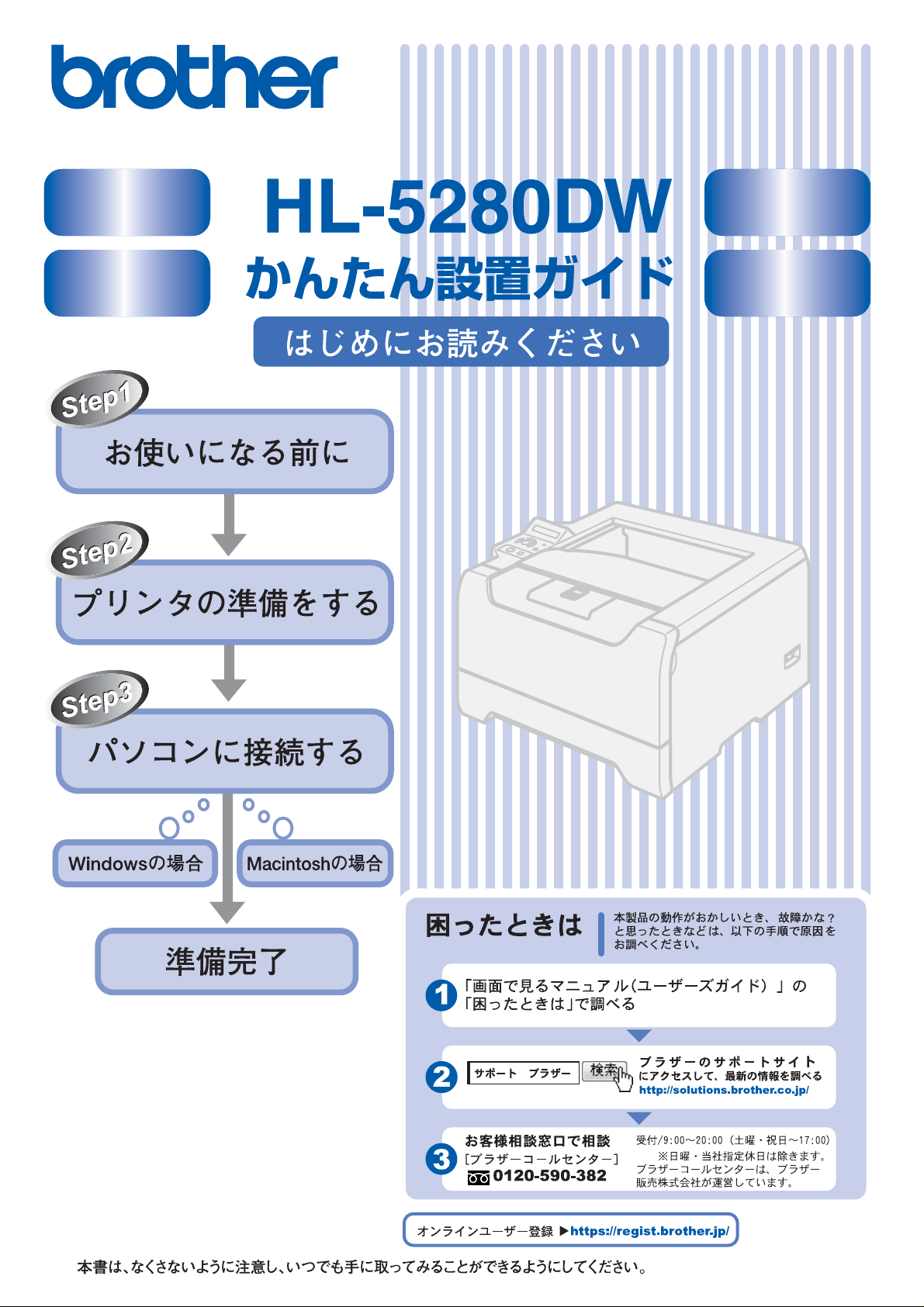
Page 2
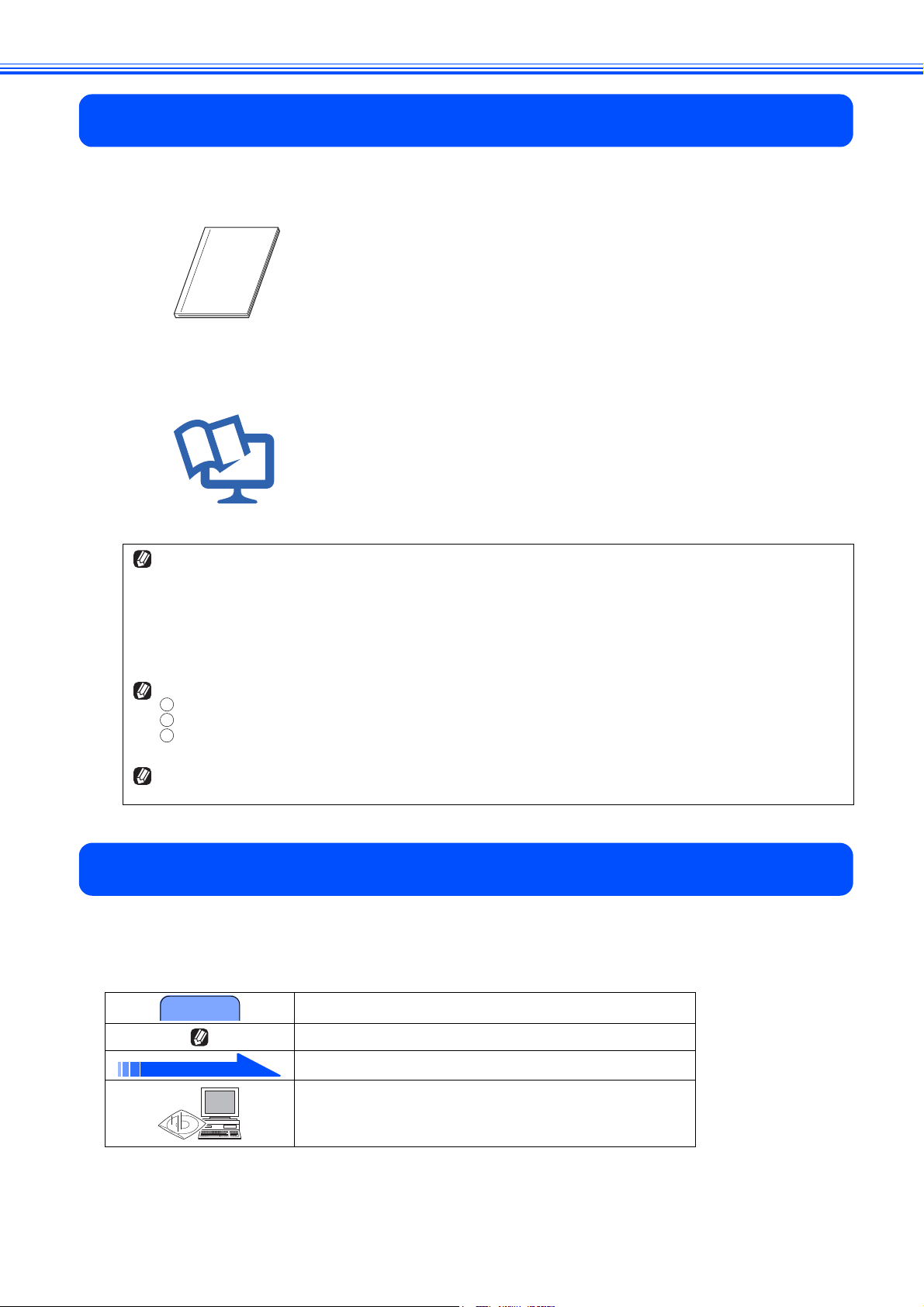
取扱説明書の構成
本機には、以下の取扱説明書が同梱されています。
かんたん設置ガイド(本書)
必ず本書からお読みください。
プリンタを使えるようにするための準備について記載しています。
画面で見るマニュアル
(ユーザーズガイド)
(
CD-ROM
)
付属の
形式と
CD-ROM
PDF
「画面で見るマニュアル(ユーザーズガイド)」には、プリンタの使いかたやメン
には、「画面で見るマニュアル(ユーザーズガイド)」が
形式で収録されています。
テナンス方法、困ったときの対処方法などを記載しています。
•HTML
•PDF
また、「かんたん設置ガイド」(本書)も
Windows
•
•PDF
Macintosh
1
2
3
最新の「画面で見るマニュアル(ユーザーズガイド)」,「かんたん設置ガイド」は、ブラザーソリューションセンター
(
http://solutions.brother.co.jp/
の場合
パソコンにプリンタドライバをインストールすると、
ニュアル(ユーザーズガイド)」を閲覧できます。
[スタート]メニューから、[すべてのプログラム(プログラム)]-[
ル(ユーザーズガイド)]を選んでください。
形式の「画面で見るマニュアル(ユーザーズガイド)」を閲覧するときは、付属の
[ユーザーズガイド]を選んでください。
の場合
CD-ROMをMacintoshのCD-ROM
[
Documentation
形式:[
HTML
形式:[
PDF
]-[
Users Guide
UR_HTM70_80
usrjpn70_80.pdf
]フォルダをダブルクリックして、[
]ファイルを開いて下さい。
)からダウンロードできます。
形式:おもにパソコン上で閲覧するときにご使用ください。
形式:全ページ印刷したいときにご使用ください。
形式で収録されています。
PDF
Windows
ドライブにセットします。
]の順にフォルダをダブルクリックします。
のスタートメニューから
Brother HL-5280DW
usrjpn.html
]ファイルを開いてください。
形式の「画面で見るマ
HTML
]-[画面で見るマニュア
CD-ROM
のトップメニューから
HTML
本書のみかた
■ 本書で使用されている記号
本書では、下記の記号が使われています。
注意
お使いいただく上での注意事項、制限事項などを記載しています。
知っていると便利なことや、補足を記載しています。
参照先などを記載しています。
取扱説明書への参照先を記載しています。
1
Page 3
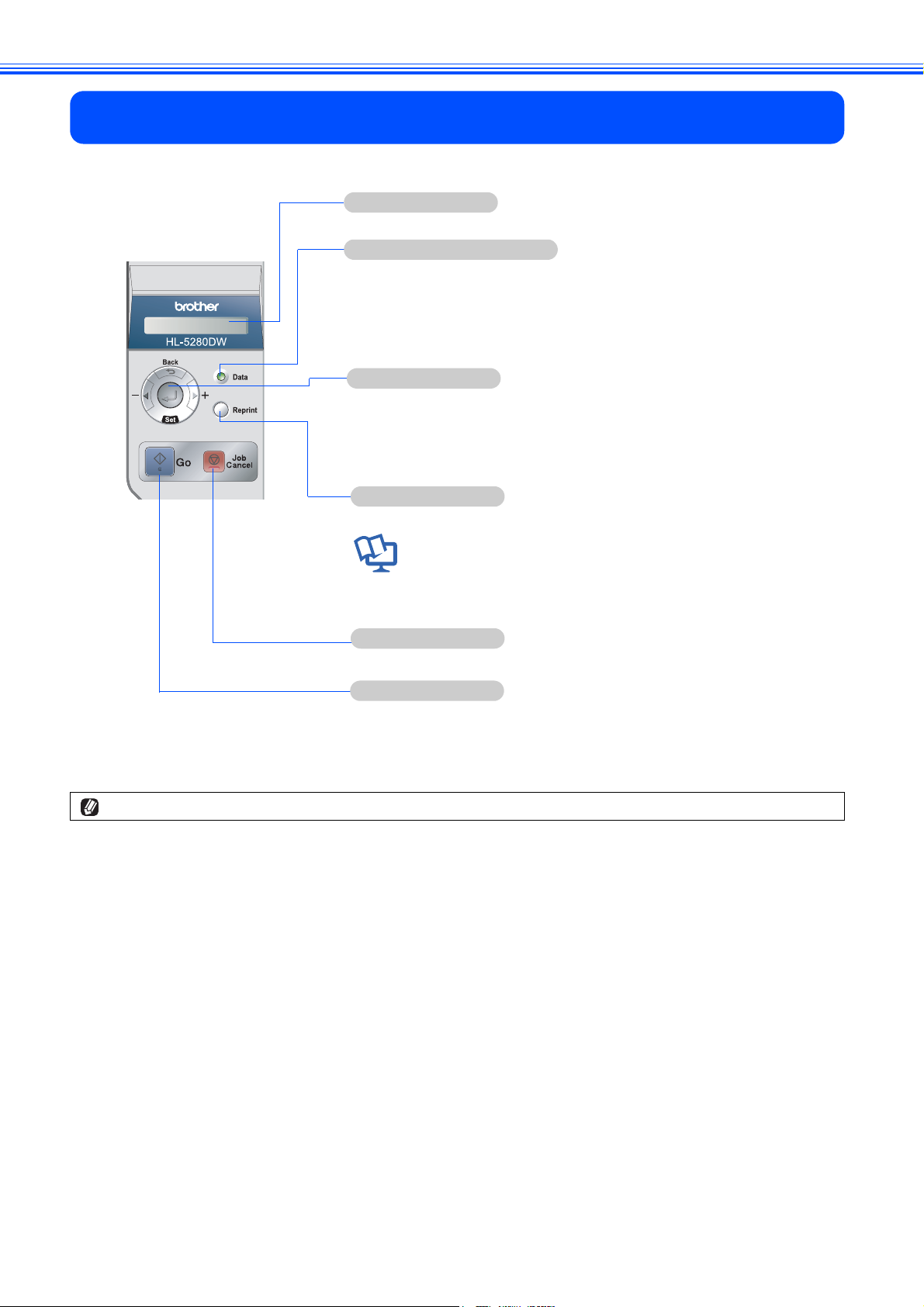
各部の名称
液晶ディスプレイ
プリンタの状態などを示すメッセージが表示されます。
Data LED
現在の本機の状態を示します。
•
•
•
メニューボタン
+
Set
Back
(オレンジ色)
点灯 プリンタメモリに未処理の印刷データが残っています。
点滅 パソコンからデータを受信中かデータを処理中か、
またはデータを印刷中です。
消灯 プリンタメモリに未処理の印刷データは残っていません。
このボタンを押すと設定メニュー画面が先にすすみます。
このボタンを押すと設定メニュー画面が逆方向にすすみます。
操作パネルの設定メニューに入ります。
選択したメニューや設定を確定します。
設定メニューが1つ前のレベルに戻ります。
Reprint
再印刷(リプリント)機能が使用できます。
Job Cancel
印刷を中止して用紙を排出します。
Go
操作パネルの設定メニューや再印刷設定から復帰します。
エラーメッセージを解除します。
印刷を一時停止したり、再開したりします。
詳細は、「画面で見るマニュアル(ユーザーズガイド)」「操作パネルの使いかた」をお読みください。
ボタン
画面で見るマニュアル(ユーザーズガイド)第
再印刷機能をご使用の際には、メモリを増設することをおすすめしま
す。
ボタン
ボタン
章をご覧ください。
1
2
Page 4
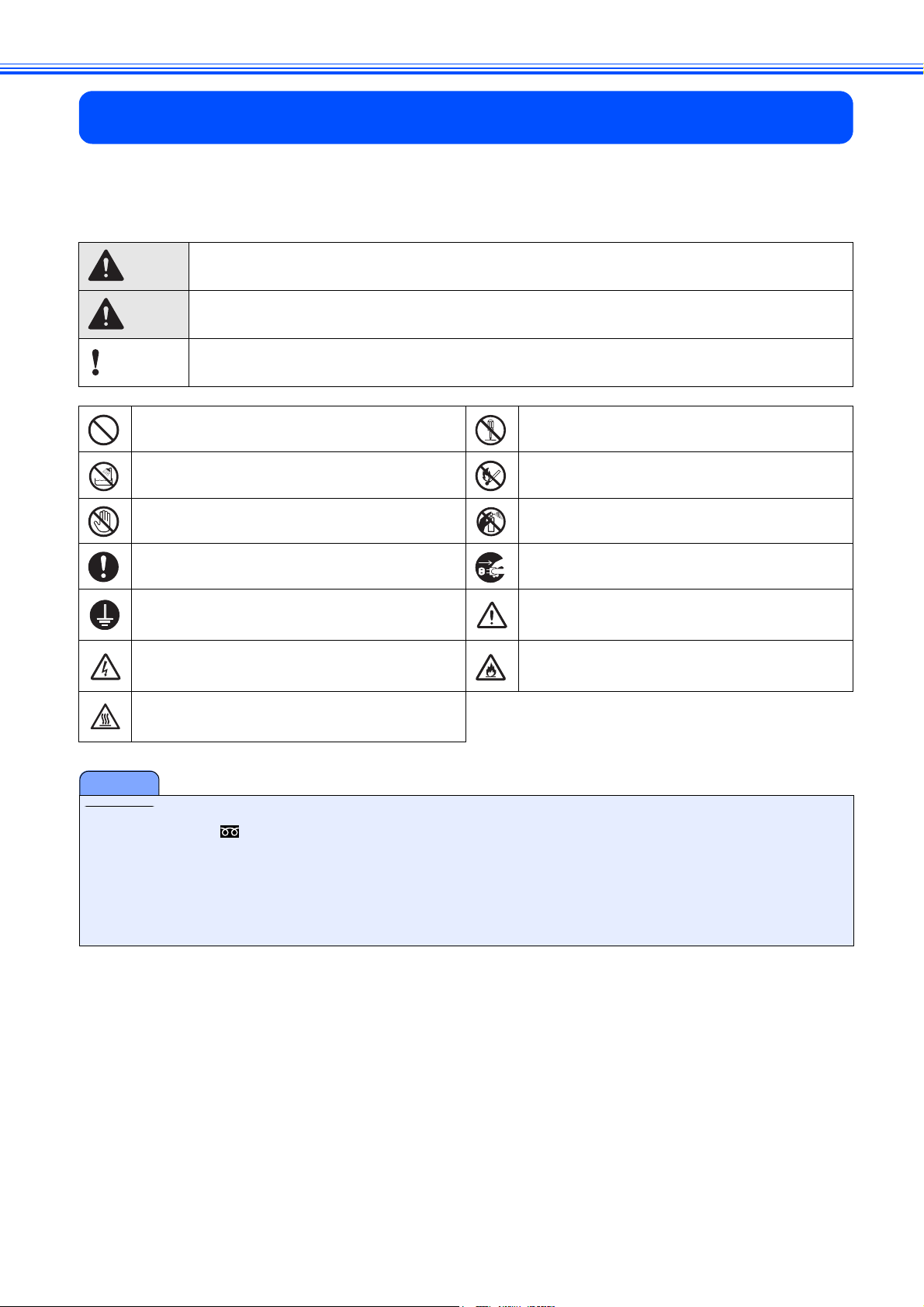
安全にお使いいただくために
このたびは本製品をお買い上げいただきましてまことにありがとうございます。
この「安全にお使いいただくために」では、お客さまや第三者への危害や損害を未然に防ぎ、本製品を安全にお
使いいただくために、守っていただきたい事項を示しています。
警告
注意
お願い
「してはいけないこと」を示しています。 「分解してはいけないこと」を示しています。
「水場で使ってはいけないこと」を示しています。 「火気に近づけてはいけないこと」を示しています。
「さわってはいけないこと」を示しています。
「しなければいけないこと」を示しています。 「電源プラグを抜くこと」を示しています。
「必ずアース線を接続すること」を示しています。 「特定しない危険通告」を示しています。
「感電の危険があること」を示しています。 「火災の危険があること」を示しています。
この表示を無視して、誤った取り扱いをすると、人が死亡または重傷を負う可能性がある内容を示して
います。
この表示を無視して、誤った取り扱いをすると、人が損害を負ったり、物的損害の発生が想定される内
容を示しています。
ご使用いただく上での注意事項、制限事項などの内容を示しています。
「可燃性スプレーを使用してはいけないこと」を示
しています。
「火傷の危険があること」を示しています。
注意
■ 本製品は、厳重な品質管理と検査を経て出荷しておりますが、万一不具合がありましたら、「お客様相談窓口(ブラザー
コールセンター)
■ お客さまや第三者が、本製品の使用の誤り、使用中に生じた故障、その他の不具合、または本製品の使用によって受け
られた損害については、法令上賠償責任が認められる場合を除き、当社は一切その責任を負いませんので、あらかじめ
ご了承ください。
■ かんたん設置ガイドなど、付属品を紛失した場合は、お買い上げの販売店にてご購入いただくか、ダイレクトクラブへ
ご注文ください。
0120-590-382
」までご連絡ください。
3
Page 5
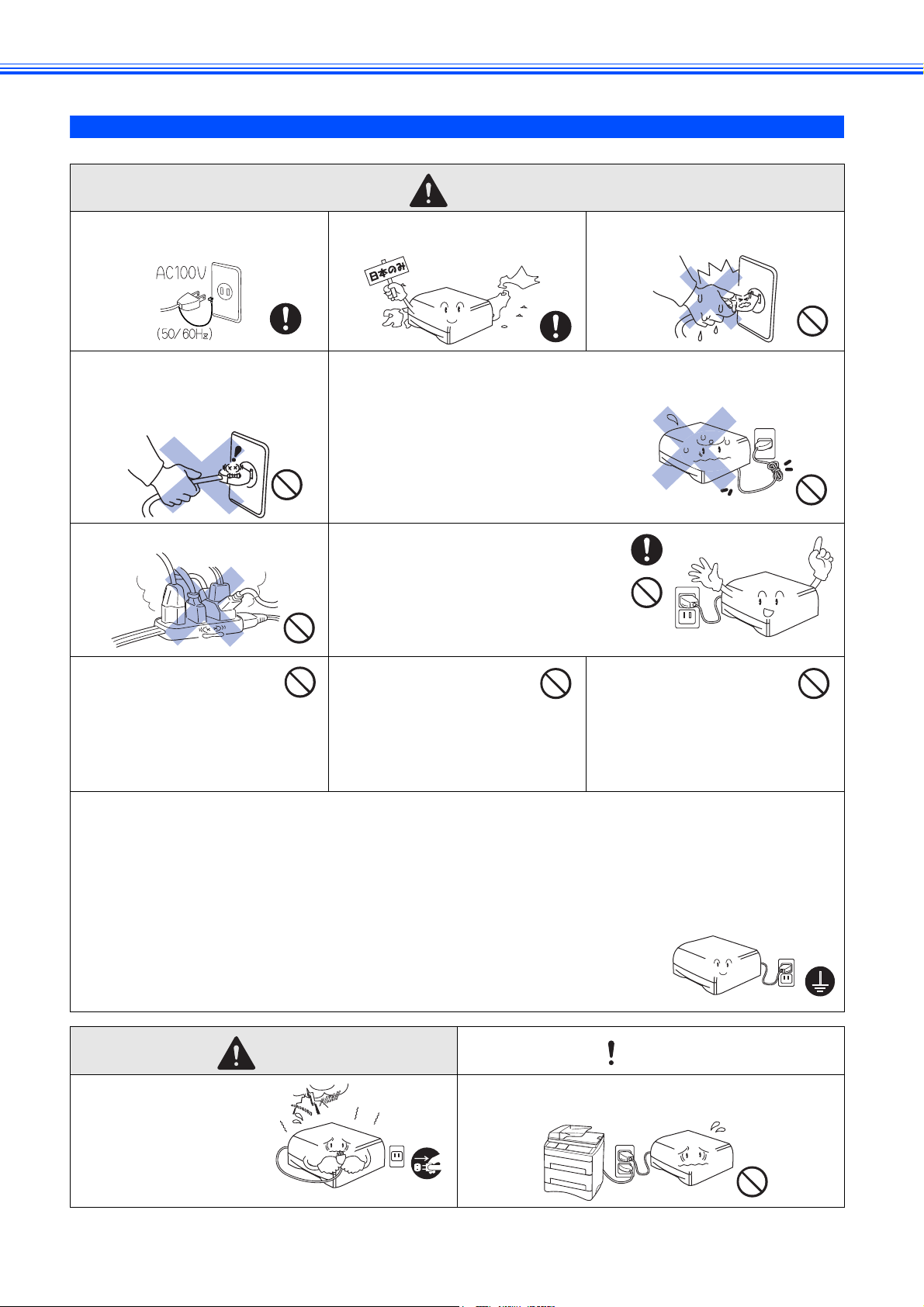
電源についてのご注意
火災や感電、やけど、故障の原因になります。
警告
●電源は
60Hz
● 電源コードを抜くときは、コー
ドを引っぱらずにプラグの本体
(金属でない部分)を持って抜い
てください。
●
タコ足配線はしないでください。
● 保護アース線のない延長
用コードを使用しないで
ください。保護機能が無
効になります。
● 必ずアース線を接続してください
万一漏電した場合の感電防止や外部からの電圧(雷など)がかかったとき本製品を守るため、アース線を接続してください。
アース線の接続は、必ず電源コードをコンセントにつなぐ前に行ってください。
また、アース線を外すときは、必ず電源スイッチを
してください。
● 接続するところ
例)
・電源コンセントのアース端子
・銅片などを
・接地工事(第3種)が行われているアース端子
AC100V 、50Hz
でご使用ください。
以上、地中に埋めたもの
65cm
または
日本国内のみでご使用ください。
●
海外ではご使用になれません。
● 電源コードを破損するようなことはしないでください。
以下のことをしないでください。火災や感電、故障の原因となります。
・加工する ・無理に曲げる
・高温部に近づける ・引っ張る
・ねじる ・たばねる
・重いものをのせる ・挟み込む
・金属部にかける ・折り曲げをくり返す
・壁に押しつける
● 電源プラグや
で確実に差し込んでください。
● 傷んだプラグやゆるんだコンセント
は使用しないでください。
● 同梱されている電源
コードセットは、本製品
専用です。本製品以外に
使用しないでください。また、
同梱されている電源コードセッ
ト以外の電源コードを本製品に
使用しないでください。
OFF
アダプタは根元ま
AC
にし、電源コードをコンセントから抜いた後でアース線を外
● 絶対に接続してはいけないところ
例)
・電話専用アース線
・避雷針
・ガス管
● ぬれた手で電源コードを抜き差
ししないでください。
●
電源またはインバー
DC
タ(
DC-AC
を接続してのご使用は
絶対におやめください。
火災、感電の原因になります。
変換装置)
● 雷がはげしいときは、
電源コードをコンセン
トから抜いてくださ
い。
4
注意
お願い
● 電源コンセントの共用にはご注意ください。
コピー機などと同じ電源は避けてください。
Page 6
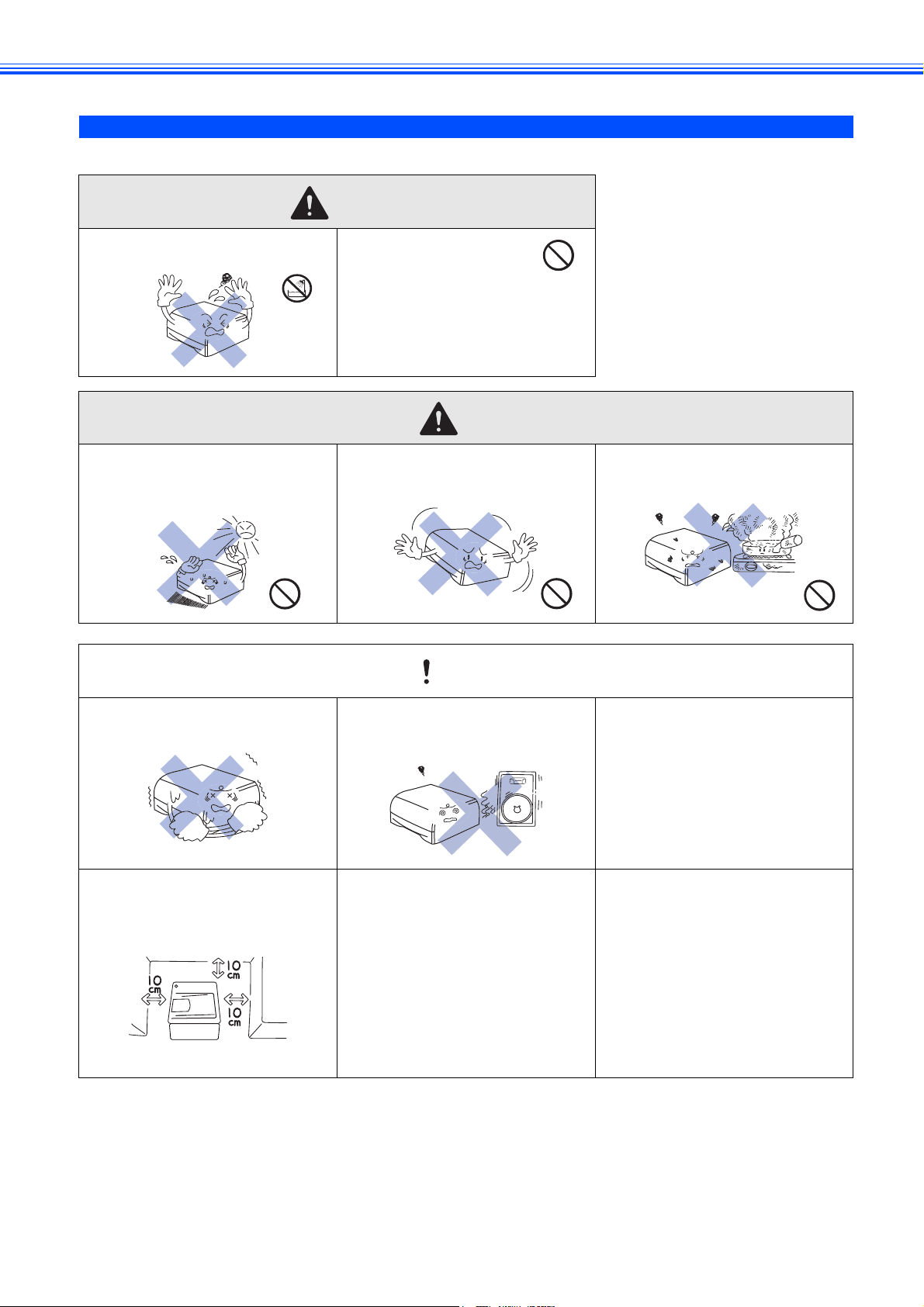
このような場所に置かないで
以下の場所には設置しないでください。火災や感電、故障、変形の原因となります。
警告
● 湿度の高い場所、水のかかる場所
浴室や加湿器などのそば
● 温度の高い場所
直射日光の当たるところ、
暖房設備などのそば
● 医療用電気機器の近く
では使用しないでくだ
さい。
本製品からの電波が医療用電気機
器に影響を及ぼすことがあり、誤動
作による事故の原因となります。
注意
● 不安定な場所、傾いた場所
ぐらついた台の上や傾いたところ
お願い
● 油飛びや湯気の当たる場所
調理台などのそば
● いちじるしく低温な場所
製氷倉庫など
● 壁のそば
本体を正しく使用し性能を維持す
るために設置スペースを確保して
ください。
● 磁気の発生する場所
テレビ、ラジオ、スピーカー、
こたつなど
● 急激に温度が変化する場所
● 風が直接あたる場所
(クーラー、換気口など)
● ホコリ、鉄粉や振動の多い場所
● 揮発性可燃物やカーテンに近い
場所
● じゅうたんやカーペットの上
● 高温、多湿、低温の場所
本製品をご使用いただける環境の
範囲は次の通りです。
温度:
10~32.5
湿度:
20~80
(結露なし)
℃
%
● 換気の悪い場所
換気の悪い部屋などで長時間使用
したり、大量の印刷を行うと、オゾ
ンなどの臭気が発生する恐れがあ
ります。また、印刷動作中には、化
学物質の放散があります。(放散に
ついては、
ださい。)
快適な環境でご使用いただくため
に、換気や通風を十分に行うよう心
がけてください。
ページを参照してく
10
5
Page 7

もしもこんなときには
下記の状況でそのまま使用すると火災、感電の原因となります。必ず電源コードをコンセントから抜いてください。
警告
● 煙が出たり、異臭がしたとき
すぐに電源コードをコンセントから抜いて、コールセン
ターにご相談ください。お客様による修理は危険ですか
ら絶対におやめください。
● 本体内部に水が入ったとき
本製品に水や薬品、ペットの尿などの液体が入ったりし
ないよう、またぬらさないように注意してください。万
一、液体が入ったときは、電源コードをコンセントから
抜いて、コールセンターにご相談ください。
● 本製品を落としたり、破損したとき
電源コードをコンセントから抜いて、コールセンターに
ご相談ください。
● 本体内部に異物が入ったとき
電源コードをコンセントから抜いて、コールセンターに
ご相談ください。
● 電源プラグやインレットに水などの液体がかかったとき
電源コードをコンセントから抜いて、コールセンターにご相談ください。
その他のご注意
故障や火災、感電、けがの原因となります。
警告
●分解、改造はしないでください。
修理などはコールセンターにご相
談ください。火災、感電の原因とな
ります。
● 本製品を清掃する際、可燃性のスプレーなどは使用しないでください。
また近くでのご使用もおやめください。
可燃性スプレーの例
・ほこり除去スプレー
・殺虫スプレー
・アルコールを含む除菌・消臭スプレーなど
・アルコールなどの有機溶剤や液体
本製品の掃除のしかたは、「画面で見るマニュアル(ユーザーズガイド)」
の「クリーニング」をお読みください。
● 火気を近づけないでください。
故障や火災・感電の原因となりま
す。
● 本製品の上に水、薬品などを置
かないでください。
6
Page 8
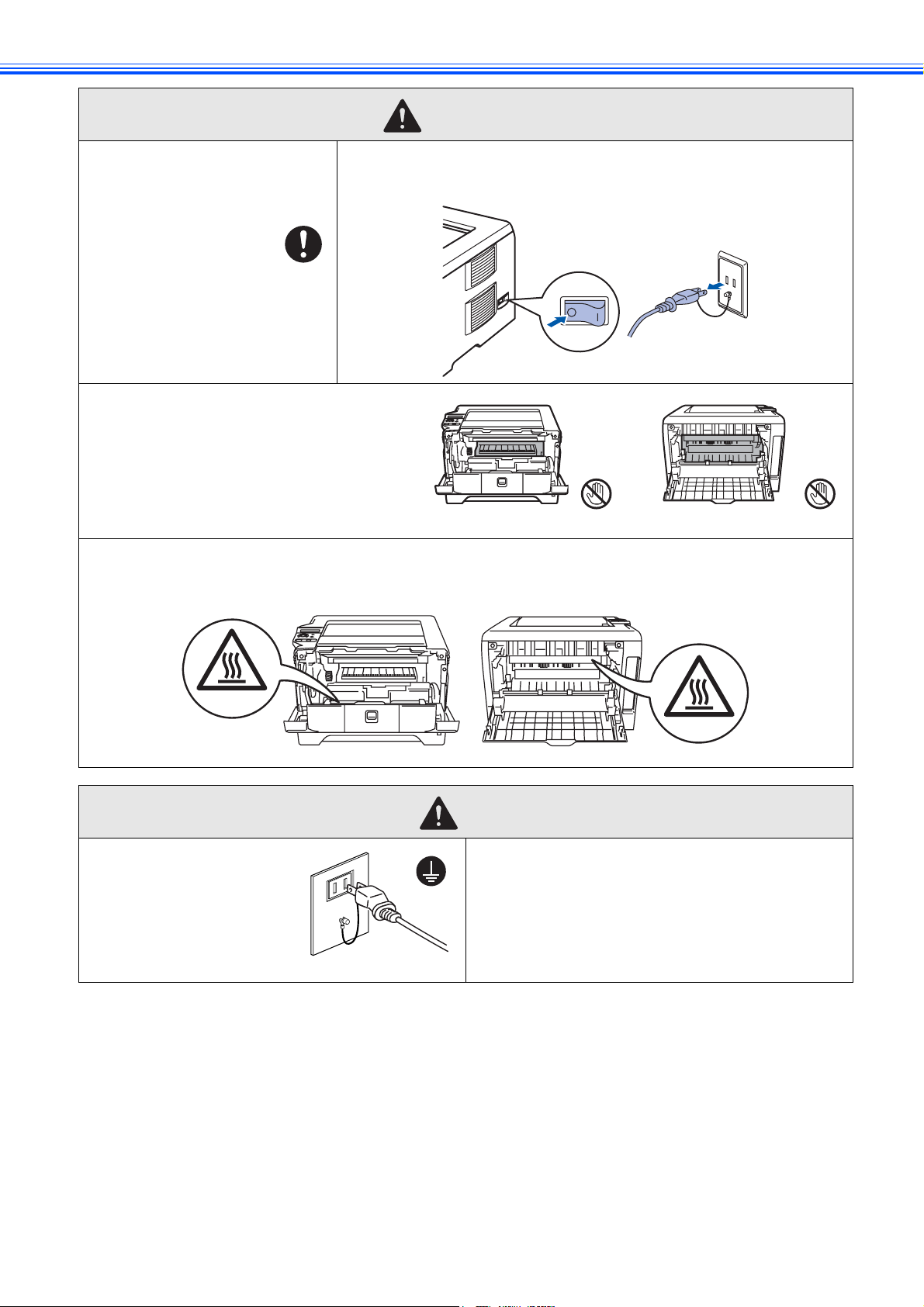
警告(つづき)
● 差し込み部のホコリなどは定期
的に拭き取ってください。電源
コードをコンセントから抜き、
乾いた布で拭いてください。
● 本製品を使用した直後は、本体内部がた
いへん高温になっています。フロントカ
バーまたは背面排紙トレイを開ける際に
は、右図のグレーの部分には絶対に手を
触れないでください。
● 本製品には下図のような警告ラベルが表示されています。警告ラベルの内容を十分に理解し、記載事項を
守って作業を行ってください。また、警告ラベルがはがれたり、傷ついたりしないように十分に注意して
ください。
● 本体内部には、電圧の高い箇所があります。本製品を清掃するとき
は、必ず電源を
さい。
本体内部(前面) 本体内部(背面)
にし、コンセントから電源コードを抜いてくだ
OFF
● アース線について
万一漏電した場合の感電防止
や外部から雷などの電圧がか
かったときに本製品を守るた
め、アース線を取り付けてく
ださい。
注意
● クリーニングには水かぬるま湯をご使用ください。
シンナーやベンジンなどの揮発性有機溶剤を使用する
と、本製品の表面が損傷を受けたり、火災の原因になり
ます。
● アンモニアを含有するクリーニング材料を使用し
ないでください。
本体およびドラムユニットに損傷を与えます。
7
Page 9
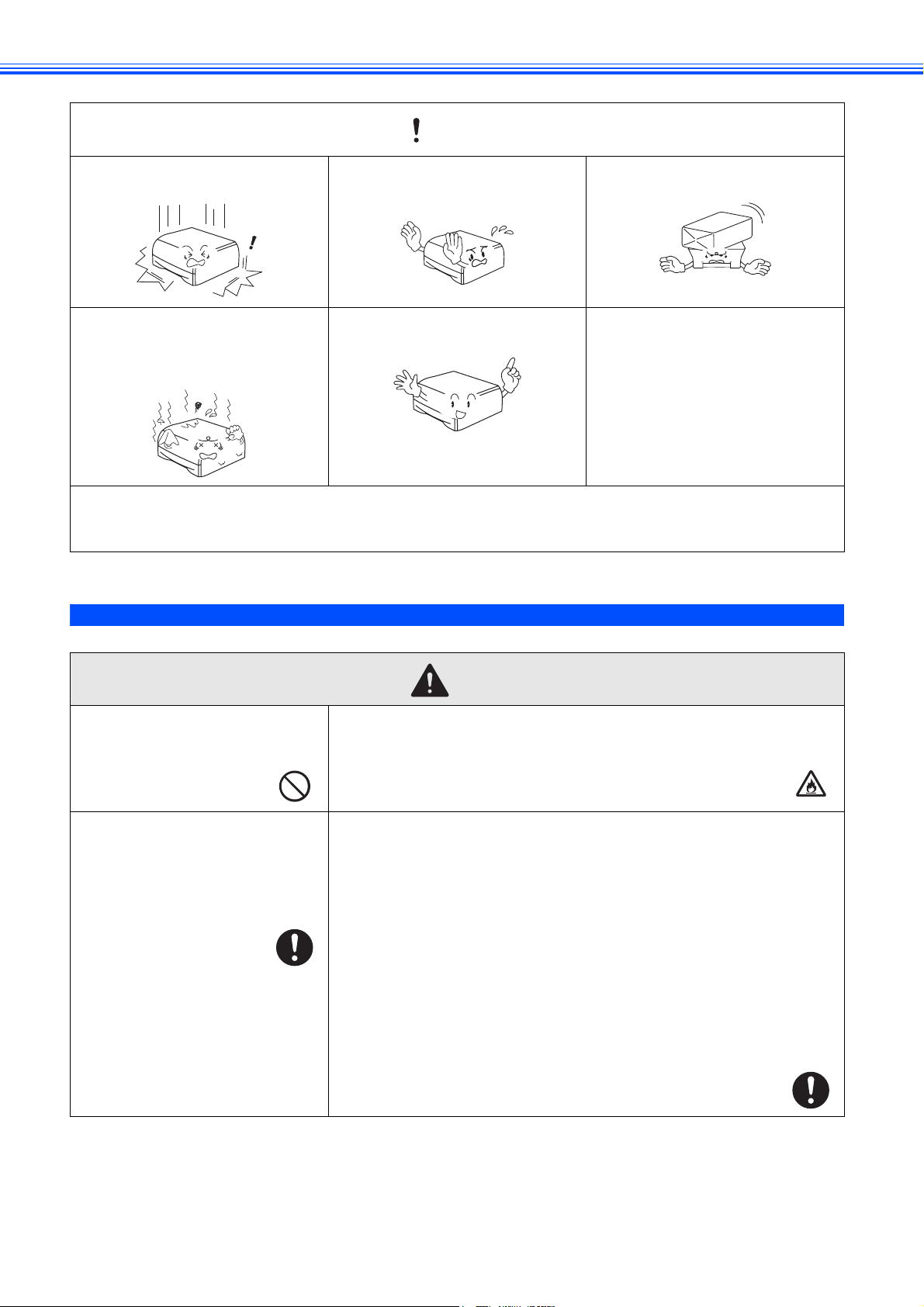
お願い
●
落下、衝撃を与えないでください。● 動作中に電源コードを抜いた
り、開閉部を開けたりしないで
ください
● 本製品の上に物を置かないでく
ださい。
● 室内温度を急激に変えないでく
ださい。
本体内部が結露する恐れがありま
す。
● お買い上げいただいた本製品を廃棄する際、事業所等でご使用の場合は、産業廃棄物処理業者に委託して
ください。一般家庭でご使用の場合は、お客様がお住まいの地方自治体の条例に従って廃棄してください。
なお、詳しくは各自治体にお問い合わせください。
● 指定以外の部品は使用しないで
ください。
● 本製品に貼られているラベル類
ははがさないでください。
トナーについて
健康障害や火災の原因になります。
警告
● トナーカートリッジを無理に開
けないでください。トナーが漏
れる恐れがあります。
● 市販の家庭用掃除機は使用しないでください。掃除機でトナーを吸い
取ると、吸い取ったトナーが掃除機の内で粉じん発火し、爆発したり
火災の原因になります。
● トナーカートリッジは小さなお
子様の手が届かない場所に保管
してください。
万一、お子様がトナーを飲み込
んでしまった場合は、すぐに医
師の診察を受けてください。
8
● 漏れたトナーを誤って吸引しないよう、また皮膚や目などに付着しな
いよう、注意してください。
● 衣服や皮膚に付着した場合
石けんを使って水でよく洗い流してください。
● 吸引した場合
新鮮な空気の場所へ移動し、多量の水でうがいをしてください。せき
などの症状があれば医師の診察を受けてください。
● 飲み込んだ場合
口の中をよくすすぎ、大量の水を飲んで薄めてください。すみやかに
医師の診察を受けてください。
● 目に入った場合
すぐに流水でよく洗ってください。刺激や痛みが残るようであれば、
医師の診察を受けてください。
Page 10
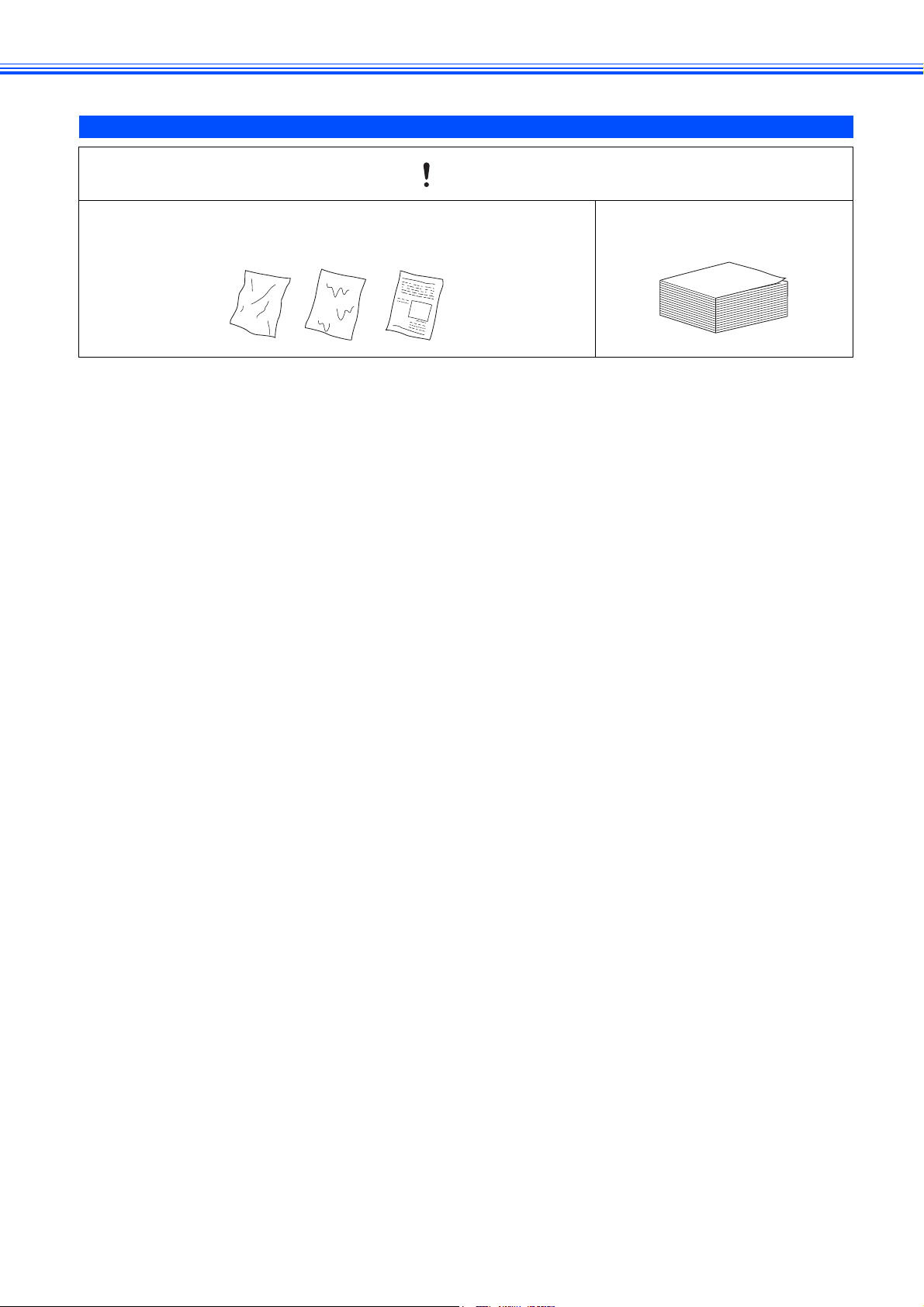
用紙について
お願い
● 使用する用紙にはご注意ください。
しわ、折れのある紙、湿っている紙、カールした紙、広告紙などは使用しな
いでください。
● 保管は直射日光、高温、多湿を
避けてください。
9
Page 11
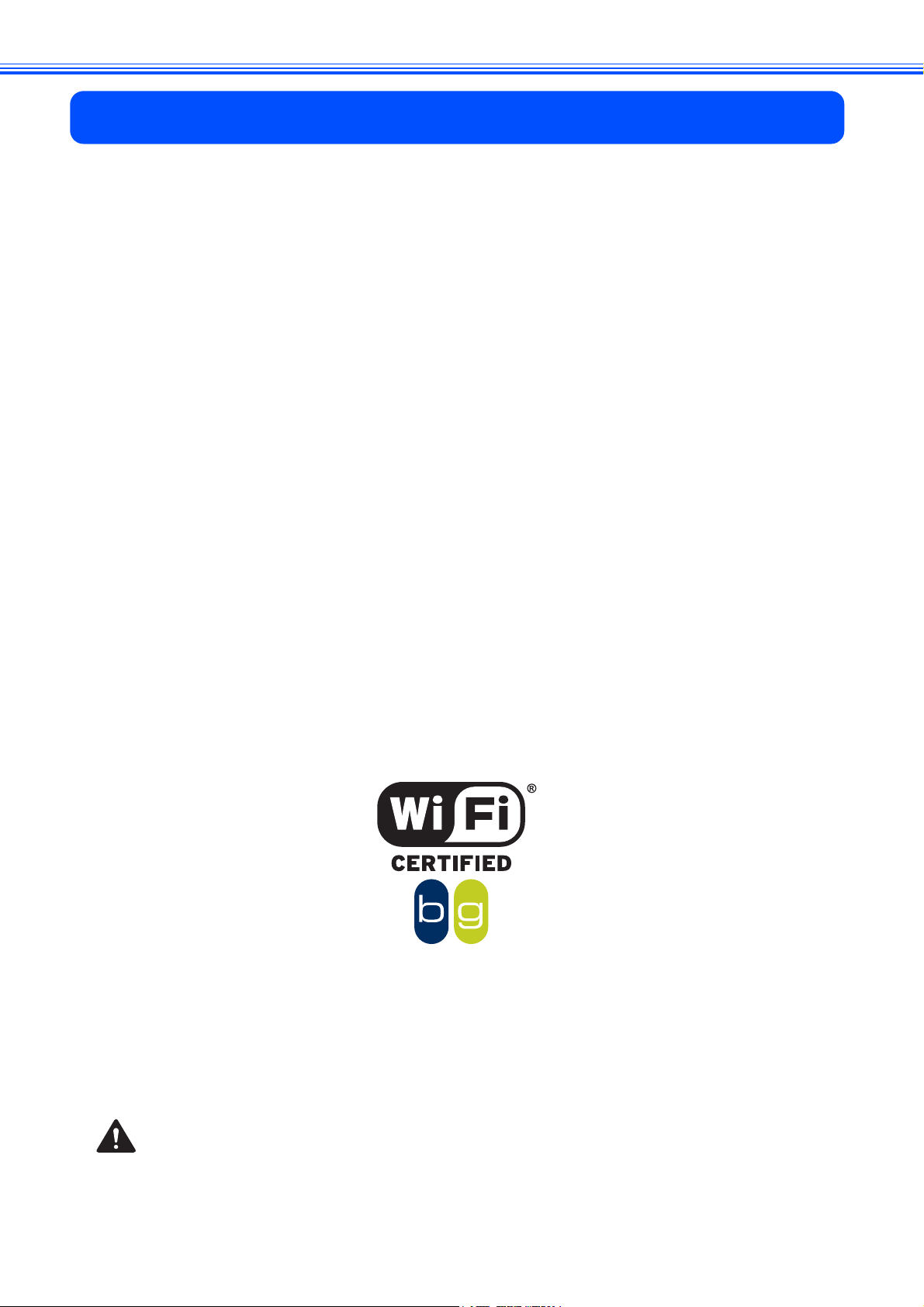
規格
■ 物質エミッションの放散に関する認定基準について
粉塵、オゾン、スチレンの放散については、エコマーク
する認定基準を満たしています。
(トナーは本製品用に推奨しております
基づき試験を実施しました。)
オゾン:
0.02mg/m
3
以下 粉塵:
TN-35J/37J
0.075mg/m
3
以下 スチレン:
を使用し、白黒印刷を行った場合について、試験方法:
No.122
「プリンタ
0.07mg/m
Versi on2 .0
3
以下
」の物質エミッションの放散に関
JBMS-66
に
■
VCCI
本製品は、情報処理装置等電波障害自主規制協議会(
環境で使用することを目的としていますが、本製品をラジオやテレビジョン受信機に近づけて使用されますと受信障害を
引き起こすことがあります。
「画面で見るマニュアル(ユーザーズガイド)」に従って、正しい取り扱いをしてください。
■無線
この機器の使用周波数帯では、電子レンジなどの産業・科学・医療用機器のほか工場の製造ライン等で使用されている移
動体識別用の構内無線局(免許を要する無線局)および特定小電力無線局(免許を要しない無線局)が運用されています。
1.
2.
3.
■
Wi-Fi Alliance
本製品は、
いての情報は
規格
)の基準に基づくクラスB情報技術装置です。本製品は家庭
VCCI
LAN
この機器を使用する前に、近くで移動体識別用の構内無線局および特定小電力無線局が運用されていないことを確認
してください。
万一、この機器から移動体識別用の構内無線局に対して電波干渉の事例が発生した場合には、速やかに使用周波数を
変更するか、または電波の発射を停止した上、「お客様相談窓口」にご連絡頂き、混信回避のための処置等(例えば、
パーテイションの設置など)についてご相談してください。
その他、この機器から移動体識別用の特定小電力無線局に対して電波干渉の事例が発生した場合など何かお困りのこ
とが起きたときは、「お客様相談窓口」へお問い合わせください。
ご使用時の注意点
認定取得
Wi-Fi Alliance
http://www.wi-fi.org.
に認定された
IEEE 802.11b/802.11g
(英語表示のみ)を参照してください。
対応製品です。
Wi-Fi Alliance や Wi-Fi
対応製品につ
■ レーザーに関する安全性
本製品は、米国において「保健および安全に関する放射線規正法」(
規準でクラスIレーザー製品であることが証明されており、危険なレーザー放射のないことが確認されています。
製品内部で発生する放射は保護ケースと外側カバーによって完全に保護されており、ユーザが操作しているときにレー
ザー光が製品から漏れることはありません。
警告
(本書で指示されている以外の)機器の分解や改造はしないでください。
レーザー光線への被ばくや、レーザー光漏れによる失明のおそれがあります。内部の点検・調整・修理は販売店にご依頼
ください。
10
年制定)に従った米国厚生省(
1968
DHHS
)施行
Page 12
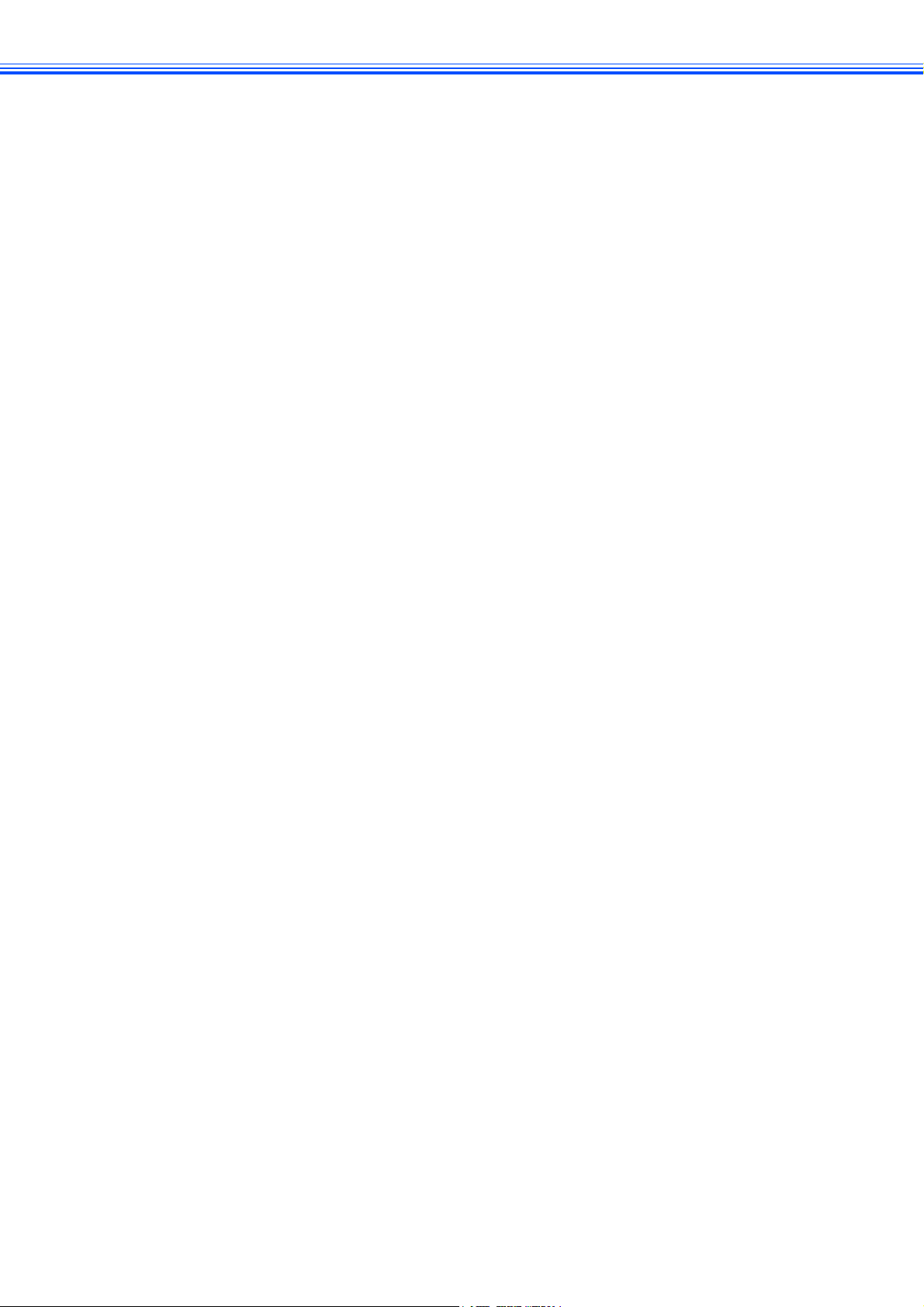
■ 電源高調波
本機器は、社団法人日本事務機器工業会が定めた複写機及び類似の機器の高調波対策ガイドライン(家電・汎用品高調波
抑制対策ガイドラインに準拠)に適合しています。
11
Page 13
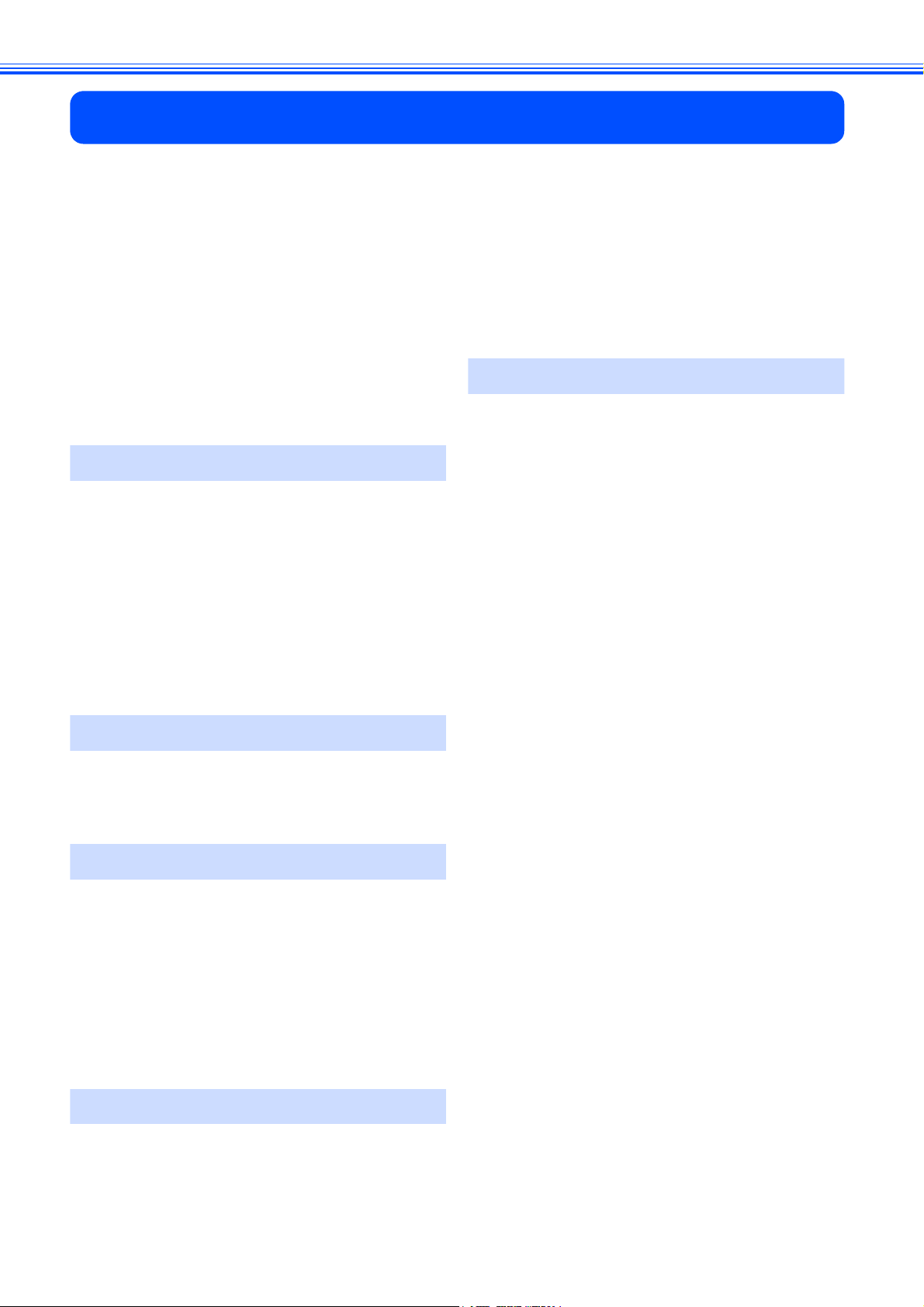
目次
取扱説明書の構成
本書のみかた
各部の名称
................................................. 2
安全にお使いいただくために
電源についてのご注意
このような場所に置かないで
もしもこんなときには
その他のご注意
トナーについて
用紙について
規格
......................................................... 10
目次
......................................................... 12
STEP1
お使いになる前に
付属品を確認する
CD-ROM
Windows ........................................................... 15
Macintosh ......................................................... 15
動作環境
Windows ........................................................... 16
Macintosh ......................................................... 16
CD-ROM
Windows ........................................................... 17
Macintosh ......................................................... 17
STEP2
の内容
.................................................. 16
を起動する
プリンタの準備をする
ドラムユニットをセットする
用紙をセットする
テストページを印刷する
STEP3
Windows
...................................... 1
............................................. 1
..................... 3
......................................... 4
............................... 5
......................................... 6
.................................................... 6
.................................................... 8
....................................................... 9
...............13
.................................... 14
...................................... 15
............................... 17
.........19
................... 20
.................................... 21
.......................... 22
に接続する
........23
ケーブルで接続する場合
USB
(
Mac OS 9.1 ~ 9.2) ..........................................45
ネットワークケーブル(有線
接続する場合(
ネットワークケーブル(有線
接続する場合(
無線
LAN
(
Mac OS X 10.2.4
Mac OS X 10.2.4
Mac OS X 9.1 - 9.2) ..................48
で接続する場合
以降)
...................................49
ネットワーク管理者の方へ
経由)で
LAN
以降)
.............46
経由)で
LAN
.............. 61
ネットワーク環境で複数のパソコンから
使用する場合
本機を接続する前
本機を接続した後
ネットワーク接続に必要なものの準備
BRAdmin Professional
(
Windows
BRAdmin Professional
........................................... 61
..............................................61
..............................................61
................62
をインストールする
専用)
...................................... 63
を使ってIPアドレス、
サブネットマスク、ゲートウェイを設定する
(
Windows
BRAdmin Light
専用)
...................................... 64
を使ってIPアドレス、
サブネットマスク、ゲートウェイを設定する
(
Macintosh
ウェブブラウザで管理する
「ネットワーク設定一覧」を印刷する
専用)
.................................... 65
....................... 66
....... 66
ネットワーク設定を工場出荷状態に
戻す
......................................................... 66
この続きは…
オプション製品のご案内
消耗品
プリンタの輸送
アフターサービスのご案内
商標について
........................................... 67
....................................67
................................................................ 67
........................................ 68
....................... 70
........................................... 70
プリンタドライバをインストールする
ケーブルで接続する場合
USB
パラレルケーブルで接続する場合
ネットワークケーブル(有線
接続する場合
ネットワーク共有プリンタを使う
無線
LAN
(Windows 98/Me/2000/XP/NT
ご使用の場合)
STEP3
..................................................... 27
で接続する場合
................................................... 30
Macintosh
............................ 24
LAN
に接続する
プリンタドライバをインストールする
ケーブルで接続する場合
USB
12
(
Mac OS X 10.2.4
以降)
................................... 42
..... 24
...................... 26
経由)で
...................... 29
を
.....41
..... 42
Page 14
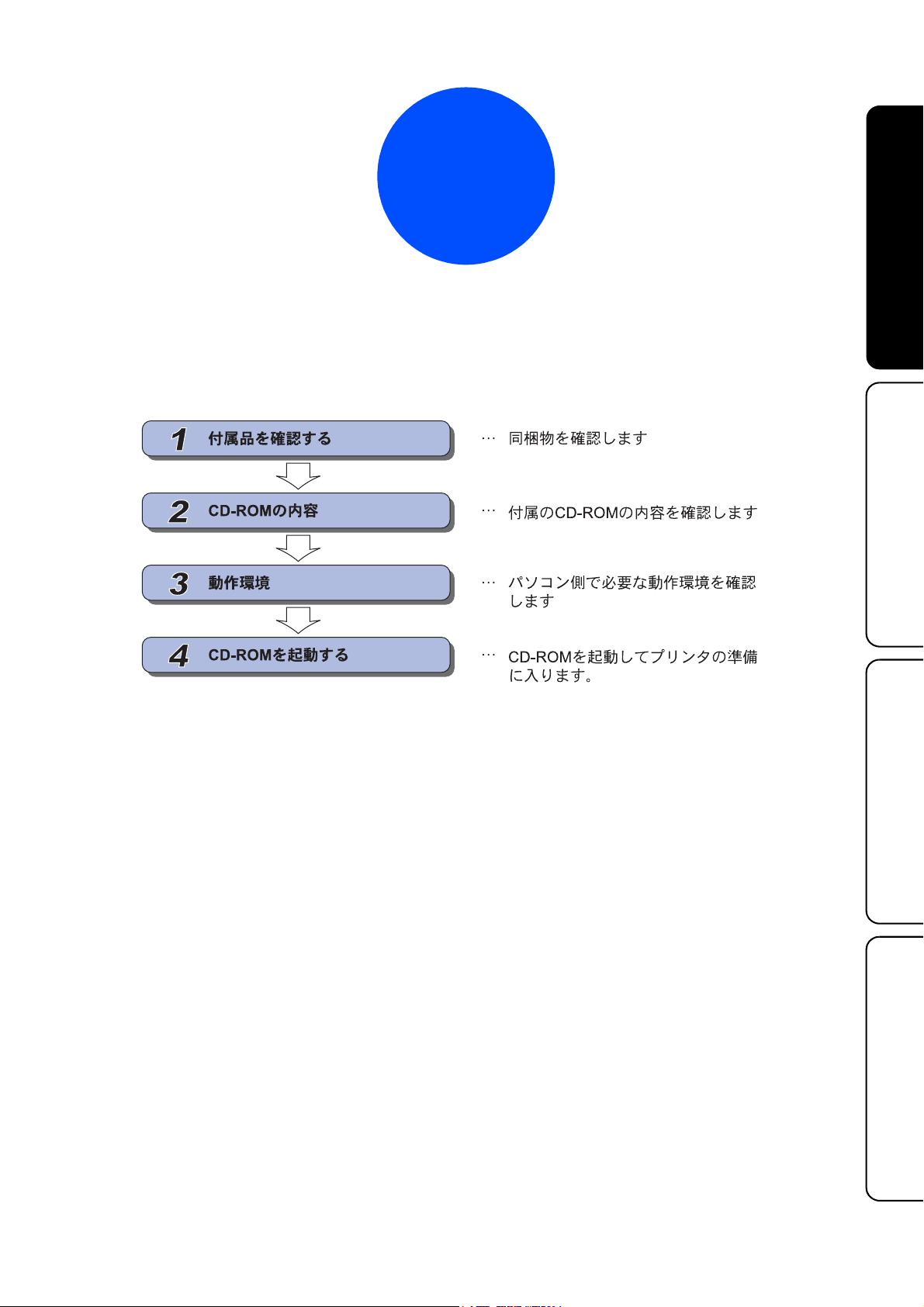
お使いになる前に
本機を箱から出し、付属品の確認を行います。
STEP1
STEP1
お使いになる前に
STEP2
プリンタの準備をする
13
に接続する
STEP3
Windows
に接続する
STEP3
Macintosh
Page 15
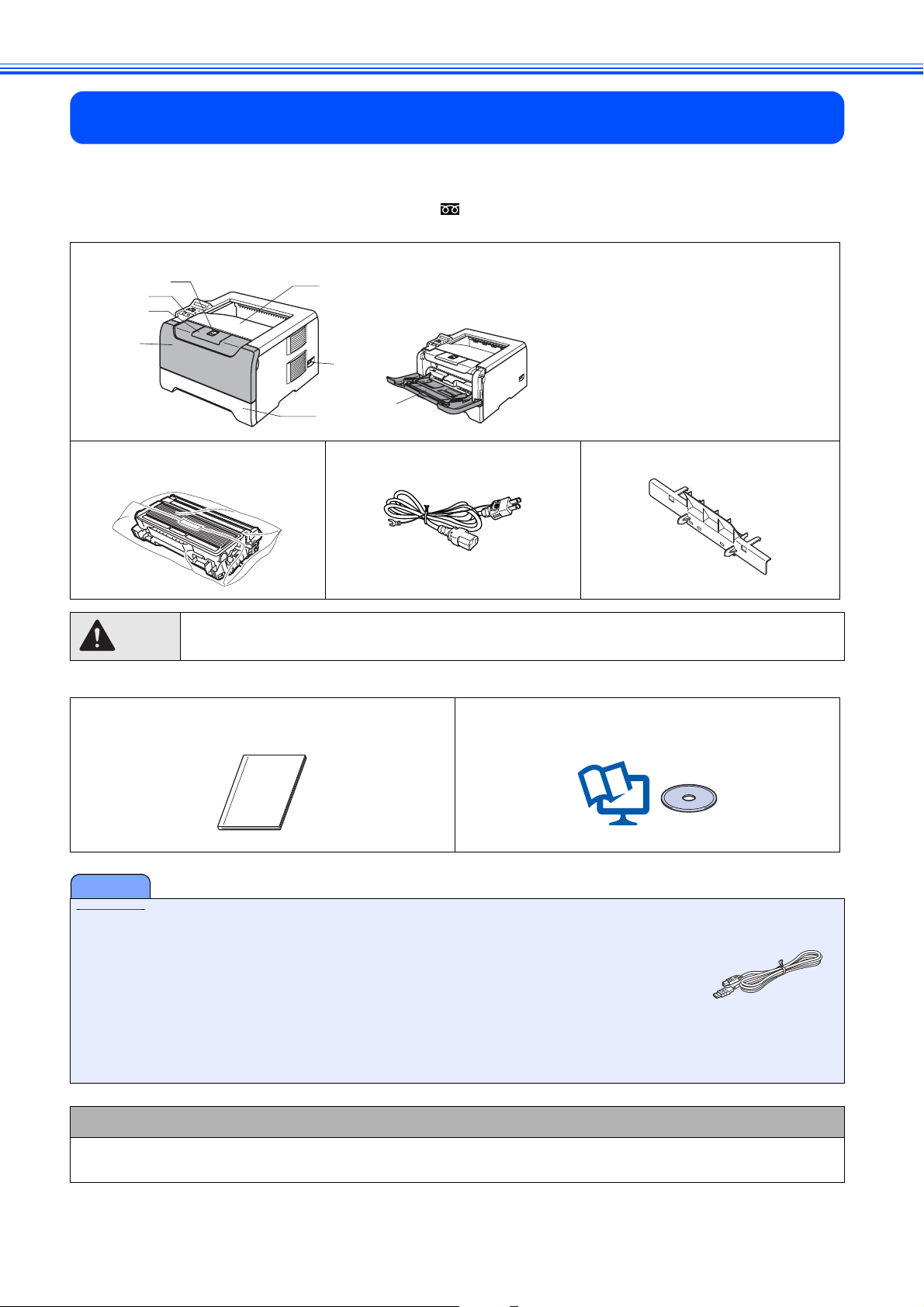
お使いになる前に
告
1
箱の中に下記の部品がそろっていることを確かめてください。本製品は、厳重な品質管理と検査を経て出荷して
おりますが、万一足りないものがあったり、違うものが入っていたり、破損していたりした場合は、お買い上げ
の販売店または「お客様相談窓口(コールセンター)
● プリンタ本体
付属品を確認する
1
2
3
4
0120-590-382
7
6
8
」にご連絡ください。
フロントカバーリリースボタン
1
操作パネル
2
上面排紙トレイ用紙ストッパー
3
フロントカバー
4
用紙トレイ
5
電源スイッチ
6
上面排紙トレイ
7
多目的トレイ(MPトレイ)
8
5
● ドラムユニット
(トナーカートリッジ含む)
● 電源コード ● はがき印刷サポート
警
● 取扱説明書
かんたん設置ガイド(本書) 画面で見るマニュアル(ユーザーズガイド)
注意
■ プリンタ本体とパソコンをつなぐケーブルは同梱されておりません。下記のいずれかの市販のケーブルをお買い求めの
上、お使いください。
○
USB
USB
○パラレルケーブル
パラレルケーブルは長さが
IEEE1284
○ネットワークケーブル
カテゴリ5以上の
梱包用のビニール袋は、幼児の手の届くところに置かないでください。頭からかぶるなどをしたときに、
口や鼻をふさぎ窒息する恐れがあります。
(
CD-ROM
ケーブル
ケーブルは長さが
に準拠した双方向通信対応のケーブルをお使いください。
10BASE-T
以下のものをお使いください。
2m
以下のものをお使いください。
2m
または
100BASE-TX
のストレートケーブルをお使いください。
に入っています)
■ 箱を開けたときは
箱から本機を取り出したときは、シールやカバーを外してください。
また、箱や梱包材は廃棄せずに保管してください。
14
Page 16
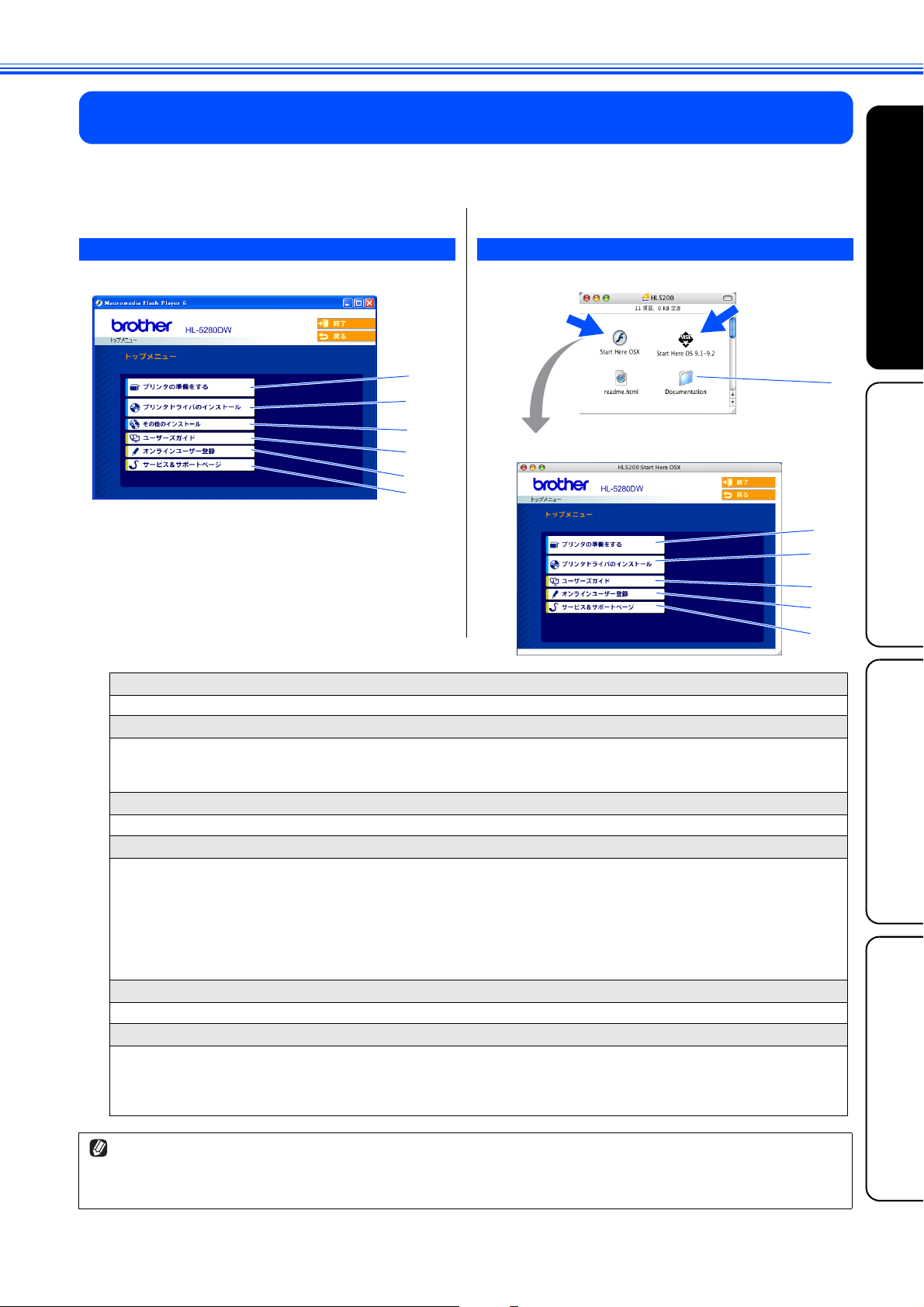
2
CD-ROM
の内容
付属の
CD-ROM
をパソコンの
CD-ROM
ドライブにセットして表示される画面から、以下のことが行えます。
Windows Macintosh
Mac OS X
以降を
10.2.4
お使いの方
1
2
3
4
5
6
Mac OS 9.1 - 9.2
をお使いの方
1
2
4
5
STEP1
お使いになる前に
4
STEP2
プリンタの準備をする
プリンタの準備をする
1
プリンタの準備をアニメーションで説明します。
プリンタドライバのインストール
2
プリンタドライバをインストールできます。
[プリンタドライバのインストール]からプリンタドライバをインストールする場合は、
ドライバ、
その他のインストール
3
ネットワーク印刷ソフトウェア、
ユーザーズガイド
4
プリンタの「画面で見るマニュアル(ユーザーズガイド)」をご覧いただけます。
■
Windows
HTML
的にインストールされます。
見るマニュアル(ユーザーズガイド)]からご覧いただけます。
「画面で見るマニュアル(ユーザーズガイド)」のインストールを希望しない場合は、プリンタドライバのインス
トールの際に[カスタムインストール]を選び画面の指示に従ってください。
オンラインユーザー登録
5
インターネット経由でユーザー登録を行います。
サポートページ
6
http://solutions.brother.co.jp
本機の最新情報を閲覧したり、最新のプリンタドライバや「画面で見るマニュアル(ユーザーズガイド)」のダウン
ロードが行えます。
インターネット接続が必要です。
Macintosh
の場合
形式の「画面で見るマニュアル(ユーザーズガイド)」は、プリンタドライバをインストールする際に自動
はブラザーレーザードライバがインストールされます。
ドライバ(要インターネット接続)等をダウンロードできます。
Linux
/Documentation
Windows
はお客様サポートホームページです。
画面の[スタート]
[プログラム]
-
Windows
- [ Brother HL-5280DW ] -
は標準プリンタ
[画面で
視覚に障害のある方へ
スクリーンリーダー対応のファイルをご利用いただけます。同梱の
ROM
の中から
"readme.html"
をご覧ください。
CD-
6
に接続する
STEP3
Windows
に接続する
STEP3
Macintosh
15
Page 17
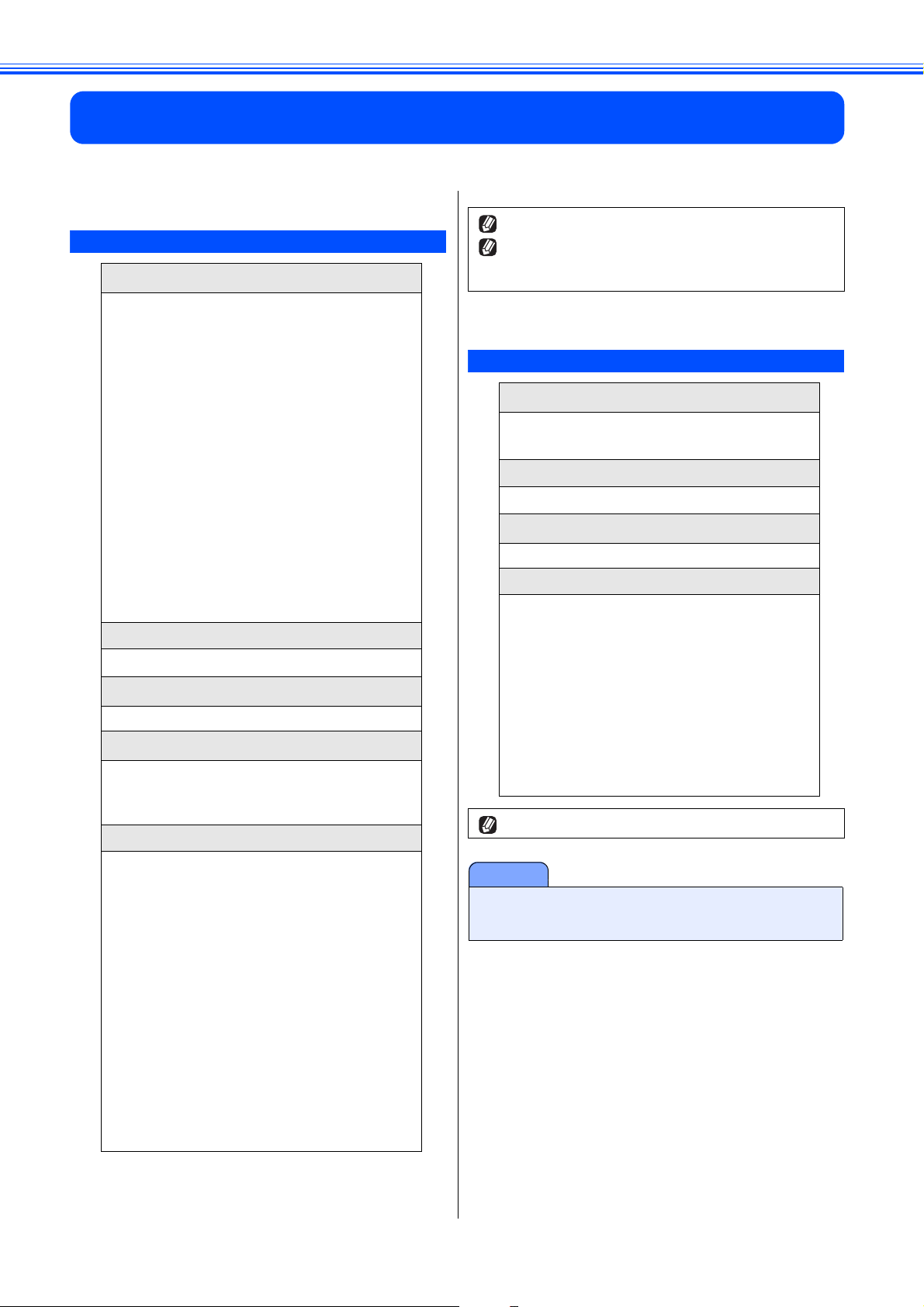
お使いになる前に
3
動作環境
プリンタをパソコンと接続する場合、パソコン側では以下の動作環境が必要となります。
Windows
メモリの容量に余裕があると、動作が安定します。
Windows 2000 Professional, XP/Windows NT4.0
している場合は、「アドミ二ストレータ(
OS/CPU
Windows 95/98/98SE
486/66 MHz
Windows NT4.0
Intel Pentium 75 MHz
32MB
Windows 2000 Professional
Intel Pentium 133 MHz
128MB
Windows Me
Intel Pentium 150 MHz
64MB
Windows XP Home Edition / Professional
Intel Pentium 300 MHz
Windows XP Professional x64 Edition
AMD Opteron
対応した
以上
/メモリ
以上
)以上
)以上
)以上
、
AMD Athlon 64、EM64T
Intel Xeon、Intel Pentium4 / 256MB
/ 8MB
(推奨
以上
以上
以上
以上
16MB
/ 16MB
/ 64MB
/ 32MB
/ 128MB
)以上
必要ディスク容量
以上
50MB
CD-ROM
必須
Web
Microsoft Internet Explorer 4
※
Microsoft Internet Explorer 6
す。
ドライブ
ブラウザ
以上が必要です。
以上を推奨しま
インターフェース
●
Hi-Speed USB 2.0
● パラレル
● ネットワークケーブル
※
※
※
※
※
ケーブル、パラレルケーブルは、市販品
USB
をご利用ください。
ケーブル、パラレルケーブルは、長さが
USB
m 以下のものをお使いください。
2.0
お使いのパソコンが
している場合は、
証されたケーブルをお使いください。
(
Hi-Speed USB 2.0
ルには認証ロゴが入っています。)
USB1.1
Windows 95
をサポートしていません。
対応のパソコンとも接続できます。
Hi-Speed USB 2.0
Hi-Speed USB 2.0
の動作が保証されたケーブ
および
Windows NT4.0は、USB
の動作が保
(推奨
(推奨
(推奨
以上
に
に対応
権限」でログオンする必要があります。
Macintosh
OS/CPU
Mac OS 9.1~9.2
Mac OS X 10.2.4
必要ディスク容量
50MB
CD-ROM
必須
インターフェース
●
Hi-Speed USB 2.0
● ネットワークケーブル
※
USB
※
USB
お使いください。
お使いのパソコンが
※
している場合は、
証されたケーブルをお使いください。
(
Hi-Speed USB 2.0
ルには認証ロゴが入っています。)
メモリの容量に余裕があると、動作が安定します。
注意
■
Mac OS X 10.2
以降へのアップグレードが必要となります。
/メモリ
以降
以上
ドライブ
ケーブルは、市販品をご利用ください。
ケーブルは、
長さが
Hi-Speed USB 2.0
Hi-Speed USB 2.0
の動作が保証されたケーブ
をお使いの場合は、
Administrator
m 以下のものを
2.0
の動作が保
Mac OS X 10.2.4
を使用
)
に対応
16
Page 18
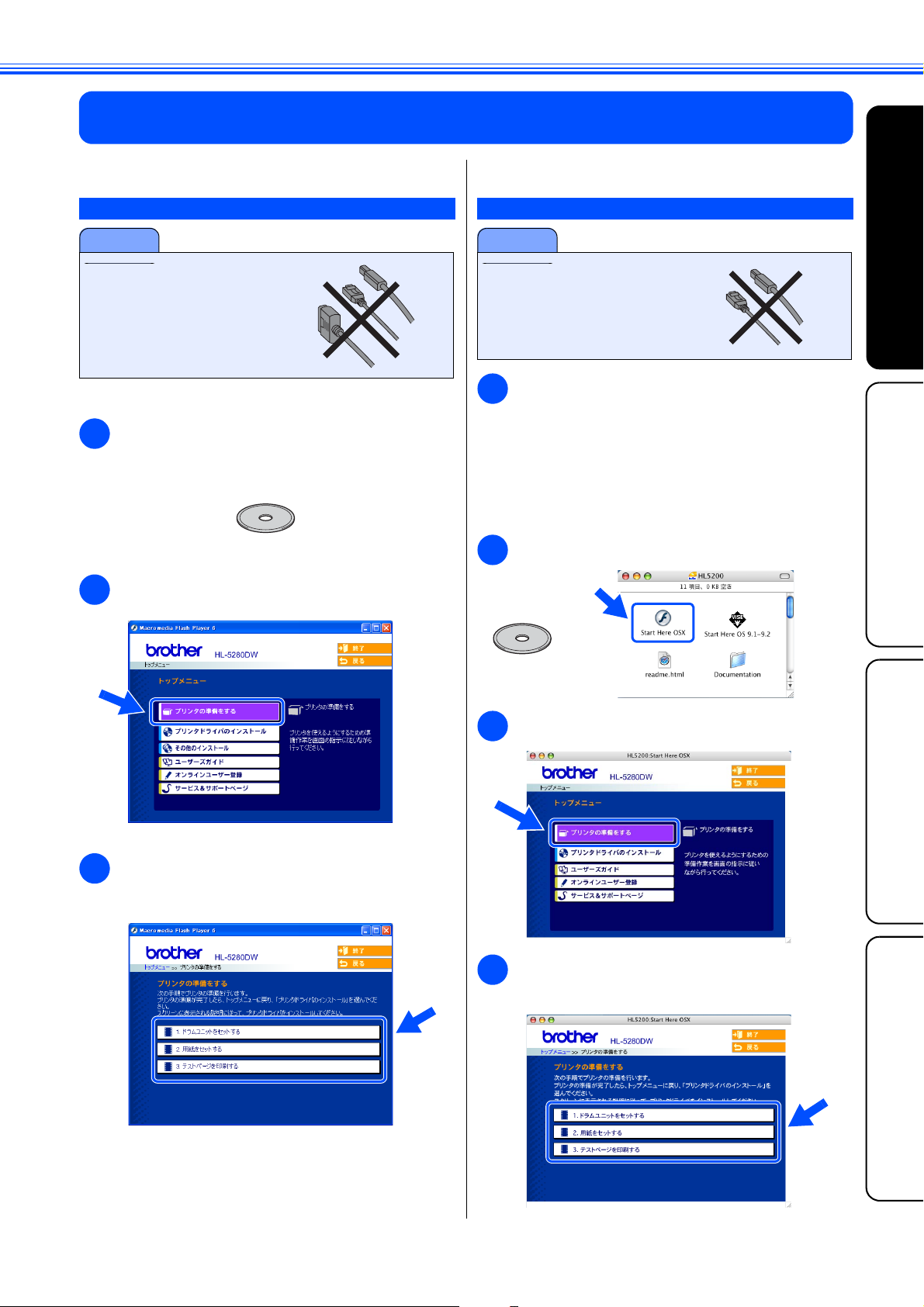
4
CD-ROM
を起動する
Windows
注意
■ インターフェースケーブル
はまだ接続しないでくださ
い。
CD-ROMをCD-ROM
1
トします。
オープニング画面が自動的に現われます。
[プリンタの準備をする]をクリックし
2
ます。
ドライブにセッ
Macintosh
注意
■ インターフェースケーブル
はまだ接続しないでくださ
い。
Mac OS 9.1~9.2
1
ページへおすすみください。
17
Mac OS 10.2.4
は、
CD-ROMをCD-ROM
セットします。 [
をお使いの場合は、
以降をお使いの場合
HL5200
をダブルクリックします。
オープニング画面が自動的に現われます。
[
Start Here OSX
2
します。
]をダブルクリック
STEP1
お使いになる前に
ドライブに
]アイコンを
STEP2
プリンタの準備をする
画面の手順に従って、プリンタの準備を
3
行ってください。本書の
20~22
でもご覧いただけます。
ページ
[プリンタの準備をする]をクリックし
3
ます。
画面の手順に従って、プリンタの準備を
4
行ってください。本書の
20~22
でもご覧いただけます。
に接続する
STEP3
Windows
ページ
に接続する
STEP3
Macintosh
17
Page 19
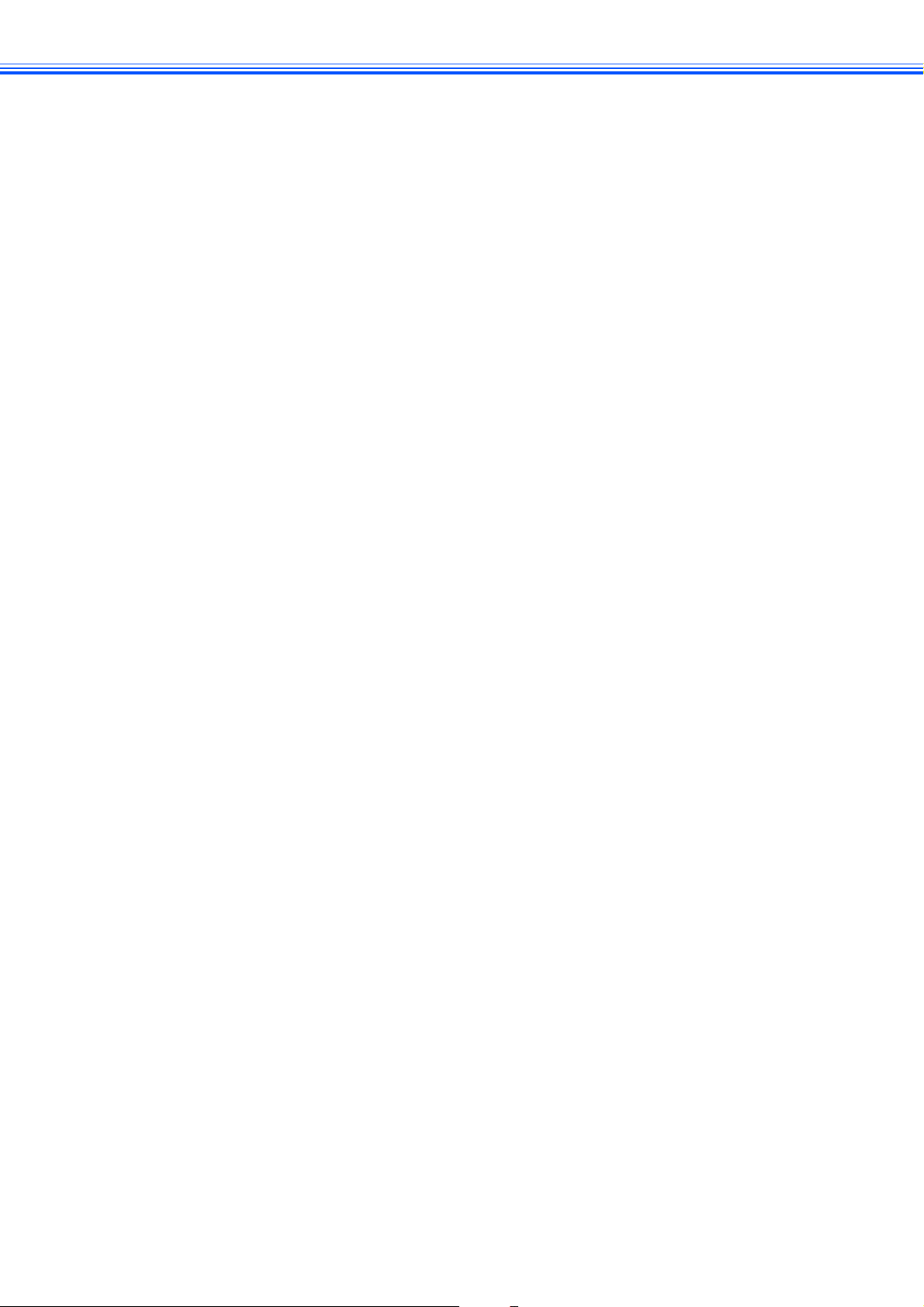
お使いになる前に
18
Page 20
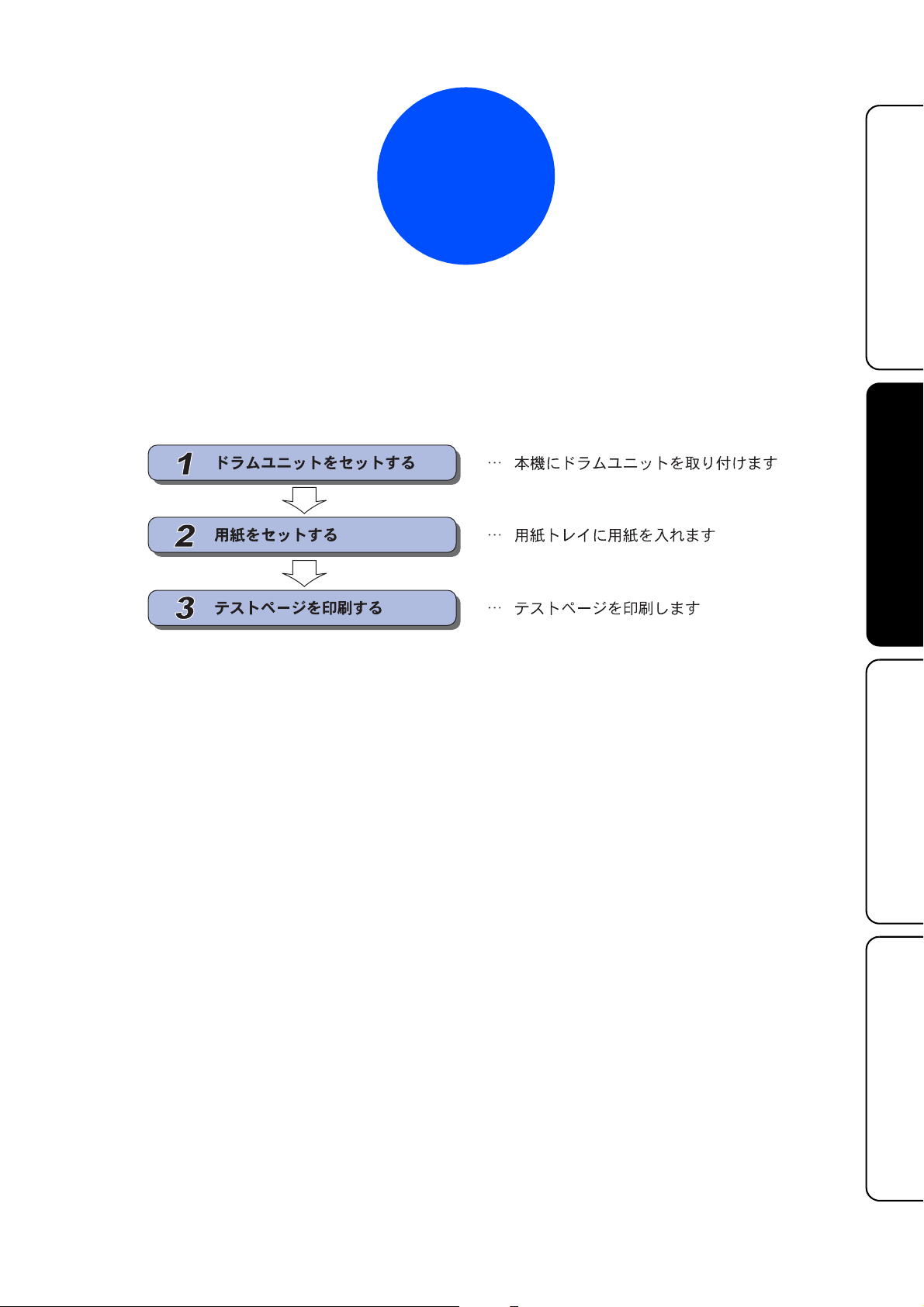
STEP2
プリンタの準備をする
プリンタ本体に付属品を取り付け、用紙をセットして実際に印刷できるかどうかテストします。
STEP1
お使いになる前に
STEP2
プリンタの準備をする
19
に接続する
STEP3
Windows
に接続する
STEP3
Macintosh
Page 21
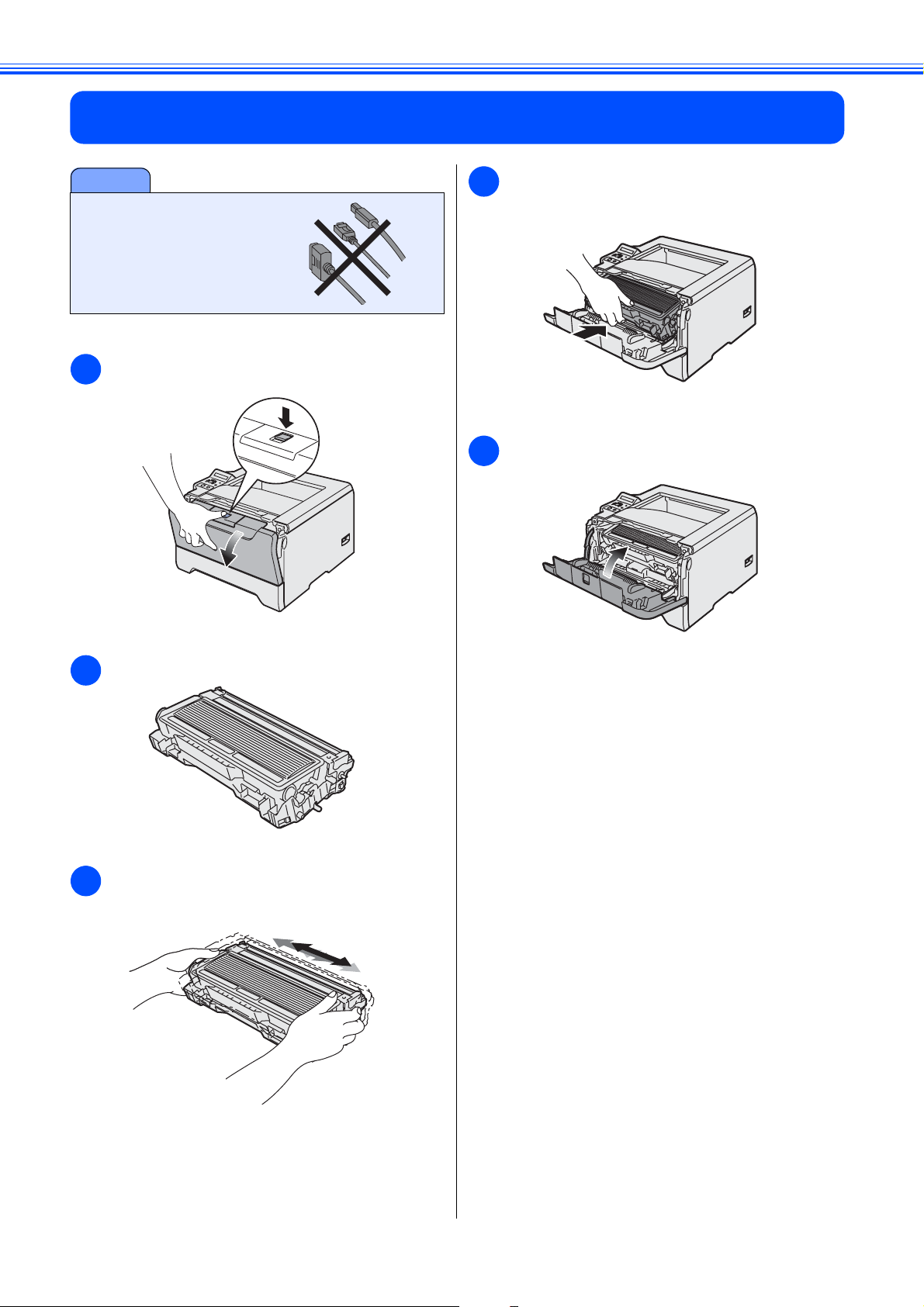
プリンタの準備をする
1
■ インターフェースケーブル
1
ドラムユニットをセットする
注意
はまだ接続しないでくださ
い。
フロントカバーリリースボタンを押し、
フロントカバーを開けます。
ドラムユニットをプリンタにセットしま
4
す。
フロントカバーを閉じます。
5
ドラムユニットを袋から出します。
2
トナーが均一になるように、左右に数回
3
ゆっくり振ります。
20
Page 22
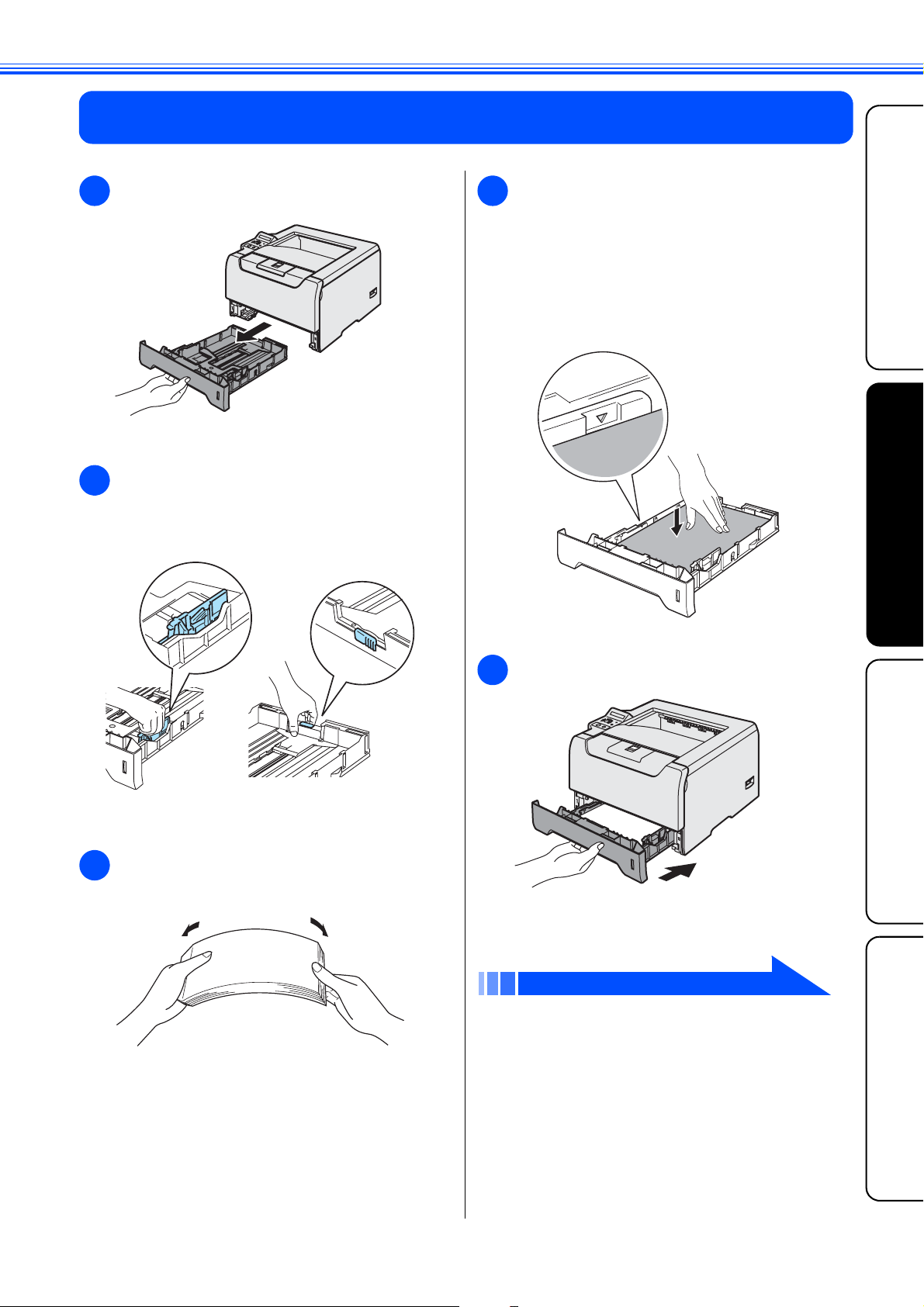
2
用紙をセットする
用紙トレイをプリンタから完全に引き出
1
します。
トレイ用紙ガイドをつまみながらスライ
2
ドさせ、ご使用になる用紙のサイズに合
わせます。
用紙を用紙トレイに入れます。
4
用紙は少しずつ入れてください。一度に
たくさん入れると紙づまりや給紙ミスの
原因になります。
用紙がカセットの中で平らになっている
こと、▼マークより下の位置にあること
を確認してください。
STEP1
お使いになる前に
STEP2
プリンタの準備をする
紙づまりや給紙ミスを防ぐため、用紙を
3
よくさばいてください。
用紙トレイをプリンタに戻します。
5
「テストページを印刷する」(22ページ)
に接続する
STEP3
Windows
に接続する
STEP3
21
Macintosh
Page 23

プリンタの準備をする
3
■ インターフェースケーブル
1
テストページを印刷する
注意
はまだ接続しないでくださ
い。
プリンタの電源スイッチが「切」になっ
ていることを確認します。
電源コードを電源コード差し込み口に差
し込みます。
プリンタのウォーミングアップが終了す
3
ると、
が表示されます。
4
刷が始まります。
LCD
(Go)を押すと、テストページの印
画面に[インサツデキマス」
電源プラグをコンセントに差し込みま
2
す。
プリンタの電源を入れます。
テストページが印刷されたことを確認し
てください。
いったんパソコンから印刷データを送ると、テストページ
の印刷は利用できなくなります。
22
Page 24

STEP3
STEP1
お使いになる前に
プリンタを
必要があります。(
Windows
Windows
と接続して使用する場合は、付属のプリンタドライバやソフトウェアをインストールする
Macintosh
をお使いの方は、「
STEP3 Macintosh
に接続する
に接続する」をお読みください。)
STEP2
プリンタの準備をする
23
に接続する
STEP3
Windows
に接続する
STEP3
Macintosh
Page 25

Windows
ル
に接続する
プリンタドライバをインストールする
注意
■ インストールを行う前に、「
確認ください。
■
Windows XP Professional x64 Edition
(http://solutions.brother.co.jp)
USB
ケーブルで接続する場合
[新しいハードウェアの検出ウィザード]の画面が現れた
ら、[キャンセル]をクリックしてください。
お使いになる前に」「
STEP1
用プリンタドライバは、「ブラザーソリューションセンター」
からダウンロードできます。
セ
ン
ャ
キ
STEP2
[
3
プリンタの準備をする」が終わっていることをご
USB
す。
ケーブルの場合]をクリックしま
USB
1
いないことを確認してください。すでに
接続されている場合は、必ず抜いてから
プリンタドライバのインストールにすす
んでください。
[プリンタドライバのインストール]を
2
クリックします。
ケーブルがプリンタに接続されて
使用許諾契約の内容を確認して[はい]
4
をクリックします。
画面の指示にしたがってください。
24
Page 26

この画面が現れたら、プリンタの電源が
5
入っていることを確認し、本機とパソコ
ンを
USB
ケーブルで接続します。[次
へ]をクリックします。
■
プリンタを「通常使うプリンタ」に設定する
(
Windows 2000/XP
[スタート]から[プリンタと
1
び、クリックします。
のみ)
FAX
]を選
STEP1
お使いになる前に
[完了]をクリックします。
6
セットアップの完了後、すぐにユーザー登録
をする場合は、[オンラインユーザ登録]を
チェックしてください。
[
Brother HL-5280DW series
2
選びます。
[ファイル]メニューから[通常使うプ
3
リンタに設定]を選びます。
]を
STEP2
プリンタの準備をする
に接続する
STEP3
Windows
Windows 98/Me
をご使用の場合
これでプリンタのセットアップは完了
しました。
Windows 2000/XP
をご使用の場合
…
[プリンタを「通常使うプリンタ」に
設定する]にすすんでください。
…
これでプリンタのセットアップは完了
しました。
■ プリンタドライバをアンインストールするときは
プリンタドライバをアンインストールするときは、ス
タートメニューから[すべてのプログラム(プログラム)]
-[
Brother HL-5280DW
に選択し、画面の表示に従ってください。
]-[アンインストール]の順
に接続する
STEP3
Macintosh
25
Page 27

Windows
に接続する
パラレルケーブルで接続する場合
[新しいハードウェアの検出ウィザード]の画面が現れた
ら、[キャンセル]をクリックしてください。
[プリンタドライバのインストール]を
1
クリックします。
[パラレルケーブルの場合]をクリック
2
します。
使用許諾契約の内容を確認して[はい]
5
をクリックします。
画面の指示にしたがってください。
[完了]をクリックします。
6
プリンタの電源を切ります。
3
パラレルケーブルをプリンタとパソコン
4
に接続します。
セットアップの完了後、すぐにユーザー登録
をする場合は、[オンラインユーザ登録]を
チェックしてください。
プリンタの電源を入れます。
7
これでプリンタのセットアップは完了
しました。
■ プリンタドライバをアンインストールするときは
プリンタドライバをアンインストールするときは、ス
タートメニューから[すべてのプログラム(プログラム)]
-[
Brother HL-5280DW
に選択し、画面の表示に従ってください。
]-[アンインストール]の順
26
Page 28

ネットワークケーブル(有線
LAN
経由)で接続する場合
ブラザー ピアツーピア ネットワークプリンタを使う
■ プリンタドライバをインストールする前に、ネットワーク管理者にネットワーク環境の設定が完了しているこ
とを確認してください。
■ パーソナルファイアウォールについて
パソコンに市販のファイアウォール等の機能を有するソフトウェアをインストールしている場合は、一旦停止
させてからプリンタドライバをインストールしてください。設定の詳細はソフトウェア販売元へご相談くださ
い。
■
Windows XP
Windows XP
旦無効にしてからプリンタドライバをインストールしてください。
コントロールパネルから、[ネットワーク接続]をクリックします。使用しているネットワークアイコン
(ローカルエリア接続など)を右クリックし、[プロパティ]をクリックします。画面が表示されたら、[詳細
設定]タブをクリックし、[
チェックして[OK]をクリックします。
■
Windows x 64
[新しいハードウェアの検出ウィザード]の画面が現れた
ら、[キャンセル]をクリックしてください。
[プリンタドライバのインストール]を
1
クリックします。
のパーソナルファイアウォール機能について
で「インターネット接続ファイアウォール」が有効に設定されている場合は、下記の手順で一
Windows
では
NetBIOS
でのピアツーピア印刷は使用できません。
(LPR/NetBIOS)
ファイアウォール]の[設定]ボタンをクリックします。[無効]を
ネットワーク用ケーブルをプリンタとハ
4
ブに接続します。
STEP1
お使いになる前に
STEP2
プリンタの準備をする
[ネットワーク
2
クします。
プリンタの電源を切ります。
3
有線)の場合]をクリッ
(
プリンタの電源を入れます。
5
使用許諾契約の内容を確認して[はい]
6
をクリックします。
画面の指示にしたがってください。
に接続する
STEP3
Windows
に接続する
STEP3
Macintosh
27
Page 29

Windows
に接続する
[
Brother
7
プリンタ]を選び、[次へ]をクリック
ピアツーピア ネットワーク
します。
8
LPR
をお使いの方:
[ネットワークを検索し、リストから選
択(推奨)]を選ぶか、お使いのプリン
タの
アドレスまたはノード名を入力
IP
してください。
[次へ]をクリックします。
NetBIOS
をお使いの方:
[ネットワークを検索し、リストから選
択(推奨)]を選び、[次へ]をクリック
します。
NetBIOS
をお使いの方:
使用するプリンタを選択し、
[
NetBIOS
]を選びます。[次へ]をク
リックします。
[完了]をクリックします。
10
プリンタの IP アドレスやノード名について
は、ネットワーク管理者に確認してください。
をお使いの方:
LPR
9
使用するプリンタを選択し、[
LPR(
奨)]を選びます。[次へ]をクリックし
ます。
推
セットアップの完了後、すぐにユーザー登録
をする場合は、[オンラインユーザ登録]を
チェックしてください。
Windows NT 4.0
Windows 2000/XP
合
…
および
をご使用の場
これでプリンタのセットアップは
完了しました。
Windows 95/98/Me
…
をご使用の場合
パソコンを再起動してください。
これでプリンタのセットアップは
完了しました。
■ プリンタドライバをアンインストールするときは
プリンタドライバをアンインストールするときは、ス
タートメニューから[すべてのプログラム(プログラム)]
-[
Brother HL-5280DW
に選択し、画面の表示に従ってください。
]-[アンインストール]の順
28
Page 30

ネットワーク共有プリンタを使う
プリンタドライバをインストールする前に、ネットワーク管理者にネットワーク環境の設定が完了し
ていることを確認してください。
プリンタドライバをインストールし、共有名またはプリントキューを選ぶ
[プリンタドライバのインストール]を
1
クリックします。
[ネットワーク(有線)の場合]をクリッ
2
クします。
[ネットワーク共有プリンタ]を選び、
4
[次へ]をクリックします。
お使いのプリンタのプリントキューを選
5
び、[
]をクリックします。
OK
STEP1
お使いになる前に
STEP2
プリンタの準備をする
使用許諾契約の内容を確認して[はい]
3
をクリックします。
画面の指示にしたがってください。
ネットワーク上のプリンタの場所や名前が
分からない場合は、ネットワーク管理者に
お問い合わせください。
[完了]をクリックします。
6
セットアップの完了後、すぐにユーザー登
録をする場合は、[オンラインユーザ登録]
をチェックしてください。
これでプリンタのセットアップは
完了しました。
に接続する
STEP3
Windows
に接続する
STEP3
Macintosh
29
Page 31

Windows
に接続する
無線
LAN
(Windows 98/Me/2000/XP/NT
無線プリンタの接続とプリンタドライバのインストール
はじめに、無線
設定を行ってください。設定後、ネットワーク上のコンピュータからプリンタにアクセスできるようになったら、コンピュー
タにプリンタドライバをインストールして、プリンタを使用できるようにします。設定とインストールは以降の手順に従っ
てください。
最適な印刷結果を得るために、プリンタを無線
さい。大きな障害物や壁、他の電子装置との混信などにより、データ転送速度に影響が出ることがあります。
この様な要因により、無線
フィックを含む多ページの文章などの大きなファイルを印刷する場合には、ネットワークケーブル(有線
どの高速な接続方法を検討してください。
注意
■ 以降の手順は、無線
てになります。
イントを経由せずに機器同士で直接通信を行うアドホックモードの設定方法については、「ネットワーク設定ガイド」
を参照してください。
で接続する場合
アクセスポイント(無線
LAN
接続がネットワークに適さない文章やアプリケーションがあります。写真やテキスト、グラ
LAN
アクセスポイントを経由して通信を行うインフラストラクチャモードで接続する場合につい
LAN
アドレスの割り当てには無線
IP
をご使用の場合)
ルータ)とプリンタ間で無線通信を行うために、プリンタの無線
LAN
アクセスポイント(無線
LAN
アクセスポイントの
LAN
ルータ)のできるだけ近くに置いてくだ
LAN
を使用します。無線
DHCP
LAN
LAN
LAN
)や
USB
アクセスポ
の
な
・プリンタドライバをインストールする前に、ネットワーク管理者にネットワーク環境の設定が完了し
ていることを確認してください。
・
パーソナルファイアウォール機能について
パソコンに市販のファイアウォール等の機能を有するソフトウェアをインストールしている場合は、
一旦停止させてからプリンタドライバをインストールしてください。設定の詳細はソフトウェア販売
元へご相談ください。
・Windows XP のパーソナルファイアウォール機能について
Windows XP で「インターネット接続ファイアウォール」が有効に設定されている場合は、下記の手順
で一旦無効にしてからプリンタドライバをインストールしてください。コントロールパネルから、
[ネットワーク接続]をクリックします。使用しているネットワークアイコン(ローカルエリア接続
など)を右クリックし、[プロパティ]をクリックします。画面が表示されたら、[詳細設定]タブを
クリックし、[Windows ファイアウォール]の[設定]ボタンをクリックします。[無効]をチェック
して[OK]をクリックします。
■ インフラストラクチャモード
30
Page 32

ネットワーク環境を確認する
セットアップ手順はネットワーク環境により異なります。
■ 一時的にネットワークケーブルを使用して設定する
プリンタの無線
アクセスポイント(A)と同じネットワークにイーサネットハブかルータがあれば、一時的にイーサネッ
LAN
トケーブル(B)で接続して簡単に設定ができます。ネットワーク上のコンピュータから遠隔操作でプリンタの設定ができま
す。「一時的にネットワークケーブルを使用して接続する」 を参照してください。
■無線
コンピュータに無線
機能付コンピュータで設定する
LAN
機能があれば直接プリンタに接続して設定ができます。コンピュータの無線
LAN
時的にアドホックモードにする必要があります。「無線
P.32
A
B
機能の設定を一
LAN
機能付コンピュータで設定する」 を参照してください。
LAN
P.36
STEP1
お使いになる前に
STEP2
プリンタの準備をする
■ 操作パネルで設定する
本機の操作パネルを使用してプリンタの無線
章を参照してください。
3
機能を設定することもできます。ネットワーク設定ガイド
LAN
(CD-ROM)
の
に接続する
STEP3
Windows
に接続する
STEP3
Macintosh
31
Page 33

Windows
に接続する
一時的にネットワークケーブルを使用して設定する
注意
■ 本機の無線
設定をする前に操作パネルにて本機のネットワーク
設定をリセットしてください。操作方法については
「ネットワーク設定を工場出荷状態に戻す」 を
参照してください。
プリンタの電源を入れます。
1
[プリンタドライバのインストール]を
2
クリックします。
設定が既に設定してある場合は、本
LAN
P.66
[無線
4
トール]を選び、[次へ]をクリックし
LAN
設定とドライバのインス
ます。
[一時的に
5
線
LAN
LAN
アクセスポイントを接続しま
ケーブルで本製品と無
す]を選び、[次へ]をクリックします。
[ネットワーク(無線)の場合]をクリッ
3
クします。
無線
6
LAN
一時的にネットワークケーブルを使用し
ネットワーク設定の為に、
ます。
下記の画面が現れたら本機と無線
ト(ハブ、ルーター)をネットワークケーブルで接続
します。[次へ]をクリックします。
アクセスポイン
LAN
32
Page 34

利用可能な無線
7
されます。設定するプリンタを選び[次
LAN
端末の一覧が表示
へ]をクリックします。
・本機の無線 LAN インターフェイスのノード
名の初期設定は”BRN_xxxxxx"("xxxxxx"
は MAC アドレス)の末尾 6 桁です。)
・パーソナルファイアウォールを使用してい
る場合は、一時的に停止させてください。
・一覧に何も表示されない場合は、プリンタ
の電源が入っているのを確認してから、[再
検索]をクリックしてください。
選択したネットワークに認証や暗号によ
9
るセキュリティ設定がされていない場合
は、下記の画面が表示されます。インス
トールを続ける場合は[
クし、 へ進んでください。
11
]をクリッ
OK
STEP1
お使いになる前に
STEP2
接続可能な無線ネットワークが表示され
8
ます。接続する無線
LAN
アクセスポイ
ントまたはアドホックネットワークを選
び[次へ]をクリックします。
・[SETUP]は本機の初期 SSID です。
[SETUP]は選択しないでください。
・一覧に何も表示されない場合は、プリン
タが無線 LAN アクセスポイントの通信可
能範囲内にあることを確認してから[再
検索]をクリックしてください。
・接続先の無線ネットワークが表示されな
い場合は、[追加]をクリックして手動で
追加することができます。その場合は
[SSID(ネットワーク名)]を入力してく
ださい。
選択したネットワークに認証や暗号によ
10
るセキュリティ設定がされている場合
は、下記の画面が表示されます。ご使用
の無線ネットワークの認証方式と暗号化
方式に適した設定にしてください。
各設定ボックスのプルダウンメニューから「認証方式」
と「暗号化方式」を選択します。次に「ネットワーク
キー」と「ネットワークキー(確認用)」を入力し[次
へ]をクリックします。
・キーインデックスが 1 以外のネットワー
クキー(WEP キー)の入力が必要な場合は
[詳細]をクリックします。
・ネットワークの認証方式と暗号化方式に
ついては、ネットワーク管理者に確認し
てください。
プリンタの準備をする
に接続する
STEP3
Windows
に接続する
STEP3
Macintosh
33
Page 35

Windows
に接続する
表示された設定内容を確認して[次へ]
11
をクリックします。
[キャンセル]をクリックした場合は、設定は変更され
ません。
・IP アドレスを変更する場合は、[IP アド
レスの変更]をクリックし、必要な IP ア
ドレスを入力します。入力後、[次へ]を
クリックすると、上の画面に戻ります。
無線
12
LAN
続しているネットワークケーブルを外し
アクセスポイントと本機を接
[次へ]をクリックします。
注意
■ インストールの途中でキャンセルをしないでくださ
い。
[標準インストール]を選んで[次へ]
14
をクリックします。
LPR
15
[ネットワークを検索し、リストから選
をお使いの方:
択(推奨)]を選ぶか、お使いのプリン
タのIPアドレスまたはノード名を入力
してください。[次へ]をクリックしま
す。
NetBIOS
をお使いの方:
[ネットワークを検索し、リストから選
択(推奨)]を選び、[次へ]をクリック
します。
34
ネットワークケーブルを外さないと無線通
信は始まりません。
ドライバのインストールが開始されま
13
す。使用許諾契約の内容を確認して[は
い]をクリックします。画面の指示にし
たがってください
Page 36

をお使いの方:
LPR
16
使用するプリンタを選択し、[
LPR(
奨)]を選びます。[次へ]をクリックし
ます。
推
Windows NT 4.0
Windows 2000 / XP
および
をご使用の場
合…
これでプリンタのセットアップは完了
しました。
しばらくの間(約 1 分程度)何も表示され
ない場合は、[再検索]をクリックしてく
ださい。
NetBIOS
をお使いの方:
使用するプリンタを検索し、
[
NetBIOS
]を選びます。[次へ]をク
リックします。
Windows 98/Me
をご使用の場合…
パソコンを再起動してください。これ
でプリンタのセットアップは完了しま
した。
STEP1
お使いになる前に
STEP2
プリンタの準備をする
しばらくの間(約 1 分程度)何も表示され
ない場合は、[再検索]をクリックしてく
ださい。
[完了]をクリックします。
17
・セットアップの完了後、すぐにユーザー
登録をする場合は、[オンラインユーザ登
録]をチェックしてください。
・パーソナルファイアウォールを停止した
場合は、再起動してください。
に接続する
STEP3
Windows
に接続する
STEP3
Macintosh
35
Page 37

Windows
に接続する
無線
LAN
注意
■ 本機の無線
設定をする前に操作パネルにて本機のネットワーク
設定をリセットしてください。操作方法については
「ネットワーク設定を工場出荷状態に戻す」 を
参照してください。
プリンタの電源を入れます。
1
[プリンタドライバのインストール]を
2
クリックします。
機能付のコンピュータで設定する
設定が既に設定してある場合は、本
LAN
P.66
[無線
4
ル]を選び、[次へ]をクリックします。
[
5
クセスポイントを接続することはできま
LAN
LAN
設定とドライバのインストー
ケーブルで本製品と無線
LAN
せん]を選び、[次へ]をクリックしま
す。
ア
[ネットワーク(無線)の場合]をクリッ
3
クします。
36
Page 38

[このパソコンの無線
6
する]を選び「無線
LAN
LAN
機能を使用
アクセスポイ
ントをインフラストラクチャ通信で使用
している」をチェックします。[次へ]
をクリックします。
画面の指示に従って無線設定を変更して
8
ください。無線設定の変更が完了した
ら、「変更しました」をチェックして
[次へ]をクリックします。
STEP1
お使いになる前に
[このパソコンは
LAN
ケーブルで接続
されている]を選んだ場合は、本機の操
作パネルを使って無線
LAN
設定を行っ
てください。(「ネットワーク設定ガイ
ド」第3章を参照してください。)
[次へ]をクリックして、画面の指示に
したがって設定してください。設定後は
15
へすすんでください。
パソコンから本機の無線
7
うために、一時的にパソコンの無線設定
LAN
設定を行
を変更する必要があります。のちほど無
線
LAN
設定を最初の状態に戻す必要が
あるので、次の表に現在の設定をメモし
ておくことをお勧めします。[次へ]を
クリックしてください。
・無線設定の変更に関しては、お使いのパ
ソコンまたはネットワークインター
フェースの取扱説明書を参照してくださ
い。
・パソコンの無線設定の変更後、パソコン
の再起動を促す画面が表示された場合は、
パソコンを再起動し手順 からはじめて
ください。
・Windows XP SP2 をお使いの方は下記の方
法によりパソコンの無線設定を変更して
ください。
1.スタートメニューから[コントロールパネル]を
クリックします。
2.[ネットワーク接続]をクリックします。
3.[ワイヤレスネットワーク接続]を右クリックしま
す。ポップアップメニューから[利用できるワイヤ
レスネットワークの表示]をクリックします。
2
STEP2
プリンタの準備をする
に接続する
STEP3
Windows
項目
接続モード
チャンネル
SSID
認証方式
暗号化方式
キー
WEP
現在値
に接続する
STEP3
Macintosh
37
Page 39

Windows
に接続する
4.無線ネットワークの一覧が表示されますので
[
SETUP
5.ワイヤレスネットワーク接続状況を確認します。
ネットワークを認識し、
態から
かることがあります。
(
x.x は、0 ~ 254
]選んで[接続]をクリックします。
アドレスが
169.254.x.x
IP
と表示されるまでには、数分か
までの数字です。)
0.0.0.0
状
接続可能な無線ネットワークが表示され
10
ます。接続する無線
LAN
アクセスポイ
ントまたはアドホックネットワークを選
び[次へ]をクリックします。
・[SETUP]は本機の初期 SSID です。この
SSID は選択しないでください。
・一覧に何も表示されない場合は、プリン
タが無線 LAN アクセスポイントの通信可
能範囲内にあることを確認してから[再
検索]をクリックしてください。
・接続先の無線ネットワークが表示されな
い場合は、[追加]をクリックして手動で
追加することができます。その場合は
[SSID(ネットワーク名 ] を入力してくだ
さい。
利用可能な無線
9
されます。設定するプリンタを選び[次
LAN
端末の一覧が表示
へ]をクリックします。
・本機の無線 LAN インターフェースのノー
ド名の初期設定は”BRW_xxxxxx"
("xxxxxx" は MAC アドレス)の末尾 6 桁
です。)
・パーソナルファイアウォールを使用して
いる場合は、一時的に停止させてくださ
い。
・一覧に何も表示されない場合は、プリン
タの電源が入っていることと、ネット
ワークケーブルが外れていることを確認
してから、[再検索]をクリックしてくだ
さい。
選択したネットワークに認証や暗号によ
11
るセキュリティ設定がされていない場合
は、下記の画面が表示されます。インス
トールを続ける場合は[
クし、 へ進んでください。
13
]をクリッ
OK
38
Page 40

選択したネットワークに認証や暗号によ
12
るセキュリティ設定がされている場合
は、下記の画面が表示されます。ご使用
の無線ネットワークの認証方式と暗号化
方式に適した設定にしてください。
各設定ボックスのプルダウンメニューから「認証方式」
と「暗号化方式」を選択します。次に「ネットワーク
キー」と「ネットワークキー
へ]をクリックします。
・インデックス番号が 1 以外のネットワー
クキー(WEP キー)の入力が必要な場合は
[ 詳細]をクリックします。
・ネットワークの認証方式と暗号化方式に
ついては、ネットワーク管理者に確認し
てください。
確認用)」を入力し[次
(
無線設定を、 項で記録した設定内容に
14
変更して、最初の状態に戻します。「元
7
に戻しました」にチェックをして、[次
へ]をクリックします。
ドライバのインストールが開始されま
15
す。使用許諾契約の内容を確認して[は
い]をクリックします。画面の指示にし
たがってください。
STEP1
お使いになる前に
STEP2
プリンタの準備をする
表示された設定内容を確認して[次へ]
13
をクリックします。
[キャンセル]をクリックした場合は、設定は変更され
ません。
・IP アドレスを変更する場合は、[IP アド
レスの変更]をクリックし、必要な IP ア
ドレスを入力します。入力後、[次へ]を
クリックすると、上の画面に戻ります。
注意
■ インストールの途中でキャンセルをしないでくださ
い。
[標準インストール]を選んで[次へ]
16
をクリックします。
に接続する
STEP3
Windows
に接続する
STEP3
39
Macintosh
Page 41

Windows
に接続する
17
LPR
をお使いの方:
[ネットワークを検索し、リストから選
択(推奨)]を選ぶか、お使いのプリン
タの
アドレスまたはノード名を入力
IP
してください。[次へ]をクリックしま
す。
NetBIOS
をお使いの方:
[ネットワークを検索し、リストから選
択(推奨)]を選び、[次へ]をクリック
します。
18
LPR
をお使いの方:
使用するプリンタを選択し、[
LPR(
奨)]を選びます。[次へ]をクリックし
ます。
推
NetBIOS
をお使いの方:
使用するプリンタを選択し、
[
NetBIOS
]を選びます。[次へ]をク
リックします。
しばらくの間(約 1 分程度)何も表示され
ない場合は、[再検索]をクリックしてく
ださい。
[完了]をクリックします。
19
しばらくの間(約 1 分程度)何も表示され
ない場合は、[再検索]をクリックしてく
ださい
・セットアップの完了後、すぐにユーザー
登録をする場合は、[オンラインユーザ登
録]をチェックしてください。
・パーソナルファイアウォールが停止して
ある場合は、再起動してください。
Windows 2000/NT 4.0
Windows XP
をご使用の場合…
および
これでプリンタのセットアップは完了
しました。
Windows 98/Me
をご使用の場合…
パソコンを再起動してください。これ
でプリンタのセットアップは完了しま
した。
40
Page 42

STEP3
STEP1
お使いになる前に
プリンタを
必要があります。(
Macintosh
Macintosh
と接続して使用する場合は、付属のプリンタドライバやソフトウェアをインストールする
Windows
をお使いの方は、「
STEP3 Windows
に接続する
に接続する」をお読みください。)
STEP2
プリンタの準備をする
41
に接続する
STEP3
Windows
に接続する
STEP3
Macintosh
Page 43

Macintosh
プリンタドライバをインストールする
に接続する
注意
■ インストールを行う前に、「
確認ください。
USB
1
2
ケーブルで接続する場合(
[プリンタドライバのインストール]を
クリックします
[
USB
ケーブルの場合]をクリックしま
す。
画面の指示に従って、インストールを進めてください。
。
お使いになる前に」「
STEP1
プリンタの準備をする」が終わっていることをご
STEP2
Mac OS X 10.2.4
USB
4
タに接続します。
キーボードの
ください。
プリンタの電源が入っていることを確認
5
します。
ケーブルを
USB
以降)
Macintosh
ポートや
ハブ経由で接続しないで
USB
とプリン
◆ インストールが終わると、
を指示する画面が表示されます。
Macintosh
3
◆
Macintosh
ます。
を再起動します。
が新しいプリンタドライバを認識し
Macintosh
の再起動
[移動]メニューから[アプリケーショ
6
ン]を選びます。
[ユーティリティ]を開きます。
7
42
Page 44

[プリンタ設定ユーティリティ]を開き
8
ます。
Mac OS X 10.2
を開きます。
[追加]をクリックします。
9
Mac OS X 10.4
さい。
をご使用の場合[プリントセンター]
以降をお使いの場合は⑪に進んでくだ
リストから[
11
を選び、[追加]をクリックします。
Mac OS X 10.2
Mac OS X 10.3
HL-5280DW series
]
STEP1
お使いになる前に
STEP2
Mac OS X 10.2.4 ~ 10.3
10
[
]を選びます。
USB
の場合
Mac OS X 10.4
以降
プリンタの準備をする
に接続する
STEP3
Windows
43
に接続する
STEP3
Macintosh
Page 45

Macintosh
12
に接続する
[プリンタ設定ユーティリティ]メ
ニューから[プリンタ設定ユーティリ
ティを終了]を選びます。
Mac OS X 10.2
メニューから[プリントセンターを終了]を選びます。
をご使用の場合:[プリントセンター]
これでプリンタのセットアップは完了
しました。
44
Page 46

USB
ケーブルで接続する場合(
Mac OS 9.1 ~ 9.2
)
CD-ROMをCD-ROM
1
トします。
[
Start Here OS 9.1 - 9.2
ドライブにセッ
]をダブル
クリックし、画面の指示に従ってくださ
い。
◆ インストールが終わると、
を指示する画面が表示されます。
Macintosh
2
◆
Macintosh
ます。
を再起動します。
が新しいプリンタドライバを認識し
Macintosh
の再起動
[アップルメニュー]から[セレクタ]
5
を開きます。
[
Brother Laser
6
[
HL-5280DW series
]をクリックして
]を選びます。
[セレクタ]を閉じます。
STEP1
お使いになる前に
STEP2
プリンタの準備をする
USB
3
タに接続します。
キーボードの
ください。
プリンタの電源が入っていることを確認し
4
ます。
ケーブルを
ポートや
USB
Macintosh
ハブ経由で接続しないで
USB
とプリン
これでプリンタのセットアップは完了
しました。
に接続する
STEP3
Windows
に接続する
STEP3
45
Macintosh
Page 47

Macintosh
に接続する
ネットワークケーブル(有線
LAN
以降)
[プリンタドライバのインストール]を
1
クリックします。
[ネットワーク(有線)の場合]をクリッ
2
クします。
画面の指示に従って、インストールを進めてください。
経由)で接続する場合(
ネットワーク用ケーブルをプリンタとハ
5
ブに接続します。
プリンタの電源を入れます。
6
[移動]メニューから[アプリケーショ
7
ン]を選びます。
Mac OS X 10.2.4
Macintosh
3
◆
Macintosh
ます。
プリンタの電源を切ります。
4
を再起動します。
が新しいプリンタドライバを認識し
[ユーティリティ]を開きます。
8
46
Page 48

[プリンタ設定ユーティリティ]を開き
9
ます。
Mac OS X 10.2
を開きます。
[追加]をクリックします。
10
をご使用の場合[プリントセンター]
リストから[
12
を選び、[追加]をクリックします。
Mac OS X 10.2~10.3
HL-5280DW series
の場合
]
STEP1
お使いになる前に
Mac OS X 10.4
ださい
Mac OS X 10.2.4 ~ 10.3
11
下の画面の通り選択します。
以降をご使用の場合は に進んでく
12
の場合
Mac OS X 10.4
以降の場合
STEP2
プリンタの準備をする
に接続する
STEP3
[プリンタ設定ユーティリティ]メ
13
ニューから[プリンタ設定ユーティリ
Windows
ティを終了]を選びます。
Mac OS X 10.2
メニューから[プリントセンターを終了]を選びます。
をご使用の場合[プリントセンター]
これでプリンタのセットアップは完了
しました。
に接続する
STEP3
Macintosh
47
Page 49

Macintosh
に接続する
ネットワークケーブル(有線
)
9.2
プリンタの電源を切ります。
1
ネットワーク用ケーブルをプリンタとハ
2
ブに接続します。
LAN
経由)で接続する場合(
[アップル]メニューから[セレクタ]
5
を選びます。
[
Brother Laser (IP)
6
[
BRN_xxxxxx
[設定]をクリックします。
]
Mac OS X 9.1 -
]をクリックし、
※
1
を選びます。
プリンタの電源を入れます。
3
CD-ROMをCD-ROM
4
トします。
[
Start Here OS 9.1 - 9.2
クリックし、画面の指示に従ってくださ
い。
ドライブにセッ
]をダブル
※
1 xxxxxx はMAC
詳しくは「ネットワーク設定ガイド」の
第3章 をご覧ください。
7
[
]をクリックして、[セレクタ]を
OK
閉じます。
これでプリンタのセットアップは完了
しました。
アドレスの末尾6桁です。
48
Page 50

無線
無線プリンタの接続とプリンタドライバのインストール
はじめに、無線
設定を行ってください。
設定後、ネットワーク上の
ンストールして、プリンタを使用できるようにします。設定とインストールは以降の手順に従ってください。
最適な印刷結果を得るために、プリンタを無線
さい。大きな障害物や壁、他の電子装置との混信などにより、データ転送速度に影響が出ることがあります。
この様な要因により、無線
フィックを含む多ページの文章などの大きなファイルを印刷する場合には、ネットワークケーブル(有線
どの高速な接続方法を検討してください。
LAN
注意
で接続する場合(
アクセスポイント(無線
LAN
Macintosh
LAN
からプリンタにアクセスできるようになったら、
接続がネットワークに適さない文章やアプリケーションがあります。写真やテキスト、グラ
Mac OS X 10.2.4
ルータ)とプリンタ間の無線通信を行うために、プリンタの無線
LAN
アクセスポイント(無線
LAN
以降)
Macintosh
ルータ)のできるだけ近くに置いてくだ
LAN
にプリンタドライバをイ
LAN
)や
LAN
USB
の
STEP1
お使いになる前に
な
■ 以降の手順は、無線
てになります。IPアドレスの割り当てには無線
無線
ワーク設定ガイド」を参照してください。
アクセスポイントを経由せずに機器同士で直接通信を行うアドホックモードの設定方法については、「ネット
LAN
アクセスポイントを経由して通信を行うインフラストラクチャモードで接続する場合につい
LAN
・プリンタドライバをインストールする前に、ネットワーク管理者にネットワーク環境の設定が完了し
ていることを確認してください。
・
パーソナルファイアウォール機能について
Macintosh に市販のファイアウォール等の機能を有するソフトウェアをインストールしている場合
は、一旦停止させてからプリンタドライバをインストールしてください。設定の詳細はソフトウェア
販売元へご相談ください。
■ インフラストラクチャモード
アクセスポイントの
LAN
DHCP
を使用します。
STEP2
プリンタの準備をする
に接続する
STEP3
Windows
49
に接続する
STEP3
Macintosh
Page 51

Macintosh
に接続する
ネットワーク環境を確認する
セットアップ手順はネットワーク環境により異なります。
■ 一時的にネットワークケーブルを使用して設定する
プリンタの無線
トケーブル(B)で接続して簡単に設定ができます。ネットワーク上の
す。「一時的にネットワークケーブルを使用して接続する」 を参照してください。
■無線
Macintosh
クモードにする必要があります。「無線
LAN
機能付
に無線
アクセスポイント(A)と同じネットワークにイーサネットハブかルータがあれば、一時的にイーサネッ
LAN
から遠隔操作でプリンタの設定ができま
A
B
Macintosh
P.32
Macintosh
機能があれば直接プリンタに接続して設定ができます。
LAN
で設定する
LAN
機能付
Macintosh
で設定する」 を参照してください。
Macintosh
P.55
の無線
機能の設定をアドホッ
LAN
■ 操作パネルで設定する
本機の操作パネルを使用してプリンタの無線
章を参照してください。
3
機能を設定することもできます。ネットワーク設定ガイド
LAN
(CD-ROM)
の
50
Page 52

一時的にネットワークケーブルを使用して設定する
注意
■ 本機の無線
設定をする前に操作パネルにて本機のネットワーク
設定をリセットしてください。操作方法については
「ネットワーク設定を工場出荷状態に戻す」 を
参照してください。
プリンタの電源を入れます。
1
[プリンタドライバのインストール]を
2
クリックします。
設定が既に設定してある場合は、本
LAN
P.66
[一時的に
5
線
LAN
LAN
アクセスポイントを接続しま
ケーブルで本製品と無
す]を選び、[次へ]をクリックします。
無線ネットワーク設定の為に、一時的に
6
ネットワークケーブルを使用します。
下記の画面が現れたら本機と無線
ト(ハブまたはルーター)をネットワークケーブルで
接続します。
[次へ]をクリックします。
アクセスポイン
LAN
STEP1
お使いになる前に
STEP2
プリンタの準備をする
[ネットワーク(無線)の場合]をクリッ
3
クします。
[無線
4
トール]を選び、[次へ]をクリックし
LAN
設定とドライバのインス
ます。
に接続する
STEP3
Windows
に接続する
STEP3
Macintosh
51
Page 53

Macintosh
に接続する
利用可能な無線
7
されます。設定するプリンタを選び[次
LAN
端末の一覧が表示
へ]をクリックします。
・無線 LAN プリンタネットワークカードの
ノード名の初期設定は”BRN_xxxxxx"
("xxxxxx" は MAC アドレス)の末尾 6 桁
です。)
・パーソナルファイアウォールを使用して
いる場合は、一時的に停止させてくださ
い。
・一覧に何も表示されない場合は、プリン
タの電源が入っているのを確認してから、
[再検索]をクリックしてください。
・接続先の無線ネットワークが表示されな
い場合は、[追加]をクリックして手動で
追加することができます。下記の画面に
表示される[SSID(ネットワーク名)]を
入力してください。
選択したネットワークに認証や暗号によ
9
るセキュリティ設定がされていない場合
は、下記の画面が表示されます。インス
トールを続ける場合は[
クし、 へ進んでください。
11
]をクリッ
OK
接続可能な無線ネットワークがが表示さ
8
れます。接続する無線
LAN
アクセスポ
イントまたはアドホックネットワークを
選び[次へ]をクリックします。
・[SETUP]は本機の初期 SSID です。
[SETUP]は選択しないでください。
・一覧に何も表示されない場合は、プリン
タが無線 LAN アクセスポイントの通信可
能範囲内にあることを確認してから[再
検索]をクリックしてください。
選択したネットワークに認証や暗号によ
10
るセキュリティ設定がされている場合
は、下記の画面が表示されます。ご使用
の無線ネットワークの認証方式と暗号化
方式に適した設定にしてください。
各設定ボックスのプルダウンメニューから「認証方式」
と「暗号化方式」を選択します。次に「ネットワーク
キー」と「ネットワークキー(確認用)」を入力し[次
へ]をクリックします。
52
Page 54

・
インデックス番号が1以外のネットワーク
キー(WEP キー)の入力が必要な場合は
[ 詳細]をクリックします。
・ネットワークの認証方式と暗号化方式に
ついては、ネットワーク管理者に確認し
てください。
表示された設定内容を確認して[次へ]
11
をクリックします。
[キャンセル]をクリックした場合は、設定は変更され
ません。
無線
12
続しているネットワークケーブルを外し
・IP アドレスを変更する場合は、[IP アド
レスの変更]をクリックし、必要な IP ア
ドレスを入力します。入力後、[次へ]を
クリックすると、上の画面に戻ります。
LAN
アクセスポイントと本機を接
[次へ]をクリックします。
[移動]メニューから[アプリケーショ
14
ン]を選択します。
[ユーティリティ]を開きます。
15
[プリンタ設定ユーティリティ]を開き
16
ます。
Mac OS X 10.2
を開きます。
をご使用の場合[プリントセンター]
STEP1
お使いになる前に
STEP2
プリンタの準備をする
・ネットワークケーブルを外さないと無線
通信は始まりません。
ドライバーのインストールが開始されま
13
す。画面の指示に従ってください。イン
ストールが完了したら、
Macintosh
再起動します。
注意
■ インストールの途中でキャンセルをしないでください。
を
[追加]をクリックします。
17
Mac OS X 10.4
の場合は、手順 に進みます。
に接続する
STEP3
Windows
に接続する
STEP3
Macintosh
19
53
Page 55

Macintosh
に接続する
Mac OS X 10.2.4 ~ 10.3
18
下記の画面の通り選択します。
リストから[
19
選び、[追加]をクリックします。
Mac OS X 10.2 ~ 10.3
HL5280DW series]
をお使いの方
の場合、
を
[プリンタ設定ユーティリティ]メ
20
ニューから[プリンタ設定ユーティリ
ティを終了]を選びます。
Mac OS X 10.2
メニューから[プリントセンターを終了]を選びます。
をご使用の場合[プリントセンター]
これでプリンタのセットアップは完了
しました
Mac OS X 10.4
以上をお使いの方
54
Page 56

無線
LAN
機能付の
Macintosh
で設定する
注意
■ 本機の無線
設定をする前に操作パネルにて本機のネットワーク
設定をリセットしてください。操作方法については
「ネットワーク設定を工場出荷状態に戻す」 を
参照してください。
プリンタの電源を入れます。
1
[プリンタドライバのインストール]を
2
クリックします。
設定が既に設定してある場合は、本
LAN
P.66
[
LAN
5
クセスポイントを接続することはできま
ケーブルで本製品と無線
せん]を選び、[次へ]をクリックしま
す。
[このパソコンの無線
6
する]を選び「無線
LAN
LAN
機能を使用
アクセスポイ
ントをインフラストラクチャ通信で使用
している」をチェックします。
[次へ]をクリックします。
LAN
ア
STEP1
お使いになる前に
STEP2
プリンタの準備をする
[ネットワーク(無線)の場合]をクリッ
3
クします。
[無線
4
トール]を選び、[次へ]をクリックし
LAN
設定とドライバのインス
ます。
[このパソコンは
LAN
ケーブルで接続
されている]を選んだ場合は、本機の操
作パネルを使って無線
LAN
設定を行っ
てください。(「ネットワークユーザーズ
ガイド」第3章を参照してください。)
[次へ]をクリックして、画面の指示に
したがって設定してください。設定後は
15
へすすんでください。
に接続する
STEP3
Windows
に接続する
STEP3
Macintosh
55
Page 57

Macintosh
に接続する
Macintosh
7
ために、一時的に
から本機の無線設定を行う
Macintosh
設定を変更する必要があります。
のちほど無線
LAN
設定を最初の状態に
戻す必要があるので、次の表に現在の設
定をメモしておくことをお勧めします。
書き留め終わりましたら、[次へ]をク
リックしてください。
項目
接続モード
チャンネル
SSID
認証方式
暗号化方式
キー
WEP
現在値
の無線
1.[
AirMac
開く]をクリックします。
2.[ネットワーク]タブをクリックします。プルダウ
ンメニューから[
3.無線ネットワークは接続されました。
]アイコンから[“インターネット接続”を
SETUP
]をクリックします。
画面の指示に従って無線設定を変更して
8
ください。無線設定の変更が完了しまし
たら「変更しました」をチェックして
[次へ]をクリックします。
・無線設定の変更に関しては、お使いの
Macintosh またはネットワークインター
フェースの取扱説明書を参照してくださ
い。
・次の方法により Macintosh の無線 LAN 設
定を変更してください。
利用可能な無線
9
されます。設定するプリンタを選び[次
LAN
端末の一覧が表示
へ]をクリックします。
56
Page 58

・本機の無線 LAN インターフェイスのノー
ド名の初期設定は”BRW_xxxxxx"
("xxxxxx" は MAC アドレス)の末尾 6 桁
です。)
・パーソナルファイアウォールを使用して
いる場合は、一時的に停止させてくださ
い。
・一覧に何も表示されない場合は、プリン
タの電源が入っていることと、ネット
ワークケーブルが外れていることを確認
してから、[再検索]をクリックしてくだ
さい。
接続可能な無線ネットワークが表示され
10
ます。接続する無線
LAN
アクセスポイ
ントまたはアドホックネットワークを選
び[次へ]をクリックします。
選択したネットワークに認証や暗号によ
11
るセキュリティ設定がされていない場合
は、下記の画面が表示されます。インス
トールを続ける場合は[
クし、⑬へ進んでください。
選択したネットワークに認証や暗号によ
12
るセキュリティ設定がされている場合
]をクリッ
OK
は、下記の画面が表示されます。ご使用
の無線ネットワークの認証方式と暗号化
方式に適した設定にしてください。
各設定ボックスのプルダウンメニューから「認証方式」
と「暗号化方式」を選択します。次に「ネットワーク
キー」と「ネットワークキー(確認用)」を入力し[次
へ]をクリックします。
STEP1
お使いになる前に
STEP2
プリンタの準備をする
・[SETUP]は本機の初期 SSID です。
[SETUP]は選択しないでください。
・一覧に何も表示されない場合は、プリン
タが無線 LAN アクセスポイントの通信可
能範囲内にあることを確認してから[再
検索]をクリックしてください。
・接続先の無線ネットワークが表示されな
い場合は、[追加]をクリックして手動で
追加することができます。下記の画面に
表示される[SSID(ネットワーク名)]を
入力してください。
・インデックス番号が1以外のネットワーク
キー(WEP キー)の入力が必要な場合は
[ 詳細]をクリックします。
・ネットワークの認証方式と暗号化方式に
ついては、ネットワーク管理者に確認し
てください。
に接続する
STEP3
Windows
に接続する
STEP3
57
Macintosh
Page 59

Macintosh
に接続する
表示された設定内容を確認して[次へ]
13
をクリックします。
[キャンセル]をクリックすると設定は変更されませ
ん。
・IP アドレスを変更する場合は、[IP アド
レスの変更]をクリックし、必要な IP ア
ドレスを入力します。入力後、[次へ]を
クリックすると、上の画面に戻ります。
無線設定を、手順 で記録した設定内容
14
に変更して、最初の状態に戻します。
7
「元に戻しました」にチェックをして、
[次へ]をクリックします。
[移動]メニューから[アプリケーショ
16
ン]を選択します。
[ユーティリティ]を開きます。
17
ドライバのインストールが開始されま
15
す。画面の指示に従ってください。イン
ストールが完了したら、
Macintosh
再起動します。
注意
■ インストールの途中でキャンセルをしないでくださ
い。
を
[プリンタ設定ユーティリティ]を開き
18
ます。
Mac OS X 10.2
を開きます。
[追加]をクリックします。
19
をご使用の場合[プリントセンター]
58
Mac OS X 10.4
の場合は、手順 に進みます。
21
Page 60

Mac OS X 10.2.4 ~ 10.3
20
下記の画面の通り選択します。
の場合、
[プリンタ設定ユーティリティ]
22
メニューから[プリンタ設定ユーティリ
ティを終了]を選びます。
Mac OS X 10.2
[プリントセンター]メニューから[プリントセンター
を終了]を選びます。
をご使用の場合
これでプリンタのセットアップは完了
しました。
STEP1
お使いになる前に
リストから[
21
選び、[追加]をクリックします。
Mac OS X 10.2 ~ 10.3
Mac OS X 10.4
HL5280DW series
の場合
以降の場合
]を
STEP2
プリンタの準備をする
に接続する
STEP3
Windows
59
に接続する
STEP3
Macintosh
Page 61

Macintosh
に接続する
60
Page 62

ネットワーク管理者の方へ
ネットワーク環境で複数のパソコンから使用する場合
ADSLやCATV
る場合は、本機をネットワークケーブルで接続すると、どのパソコンからも本機をプリンタとして利用すること
ができます。
本機を接続する前
● 一般的な
<パソコンが1台の場合>
モデムとパソコンが
ADSL
す。
※ お使いの機器によっては、
<パソコンが2台の場合>
複数のパソコンから同時にインターネットが利用
できるように、「ルータ」が導入されています。
(ケーブルテレビ)、光ファイバーなどのインターネット環境で、複数のパソコンを使用してい
本機を接続した後
環境での接続例
ADSL
ケーブルで接続されていま
LAN
モデムにスプリッ
ADSL
タ機能が内蔵されている場合があります。
新たに
続します。
● 一般的な
※ お使いの機器によっては、
● 一般的な
ケーブルを使って、本機とルータを接
LAN
ADSL
タ機能が内蔵されている場合があります。
CATV
環境での接続例
ADSL
環境での接続例
モデムにスプリッ
※ お使いの機器によっては、
タ機能が内蔵されている場合があります。
● 一般的な
<パソコンが
ケーブルモデムまたは光終端装置(
コンが
LAN
/光ファイバー環境での接続例
CATV
台の場合>
1
ケーブルで接続されています。
モデムにスプリッ
ADSL
ONU
)とパソ
● 一般的な光ファイバー環境での接続例
61
Page 63

ネットワーク接続に必要なものの準備
●ルータ
●
や
ADSL
ンターネット網と、家庭・オフィスの
ネットワーク)を中継する機器です。複数台のパ
ソコンから同時にインターネットに接続すること
ができるようになります。
ケーブル
LAN
本機とルータやハブと接続するのに必要です。カ
テゴリ
ルをお使いください。
5(100BASE-TX
、光ファイバー(
CATV
)などのイ
FTTH
LAN
用)のストレートケーブ
(内部
■ ルータの導入、接続方法については、お使い
のルータの取扱説明書をご覧ください。
■ モデム、光終端装置(
関するご質問は、提供メーカーにお問い合わ
せください
)などの機器に
ONU
62
Page 64

BRAdmin Professional
をインストールする
(
Windows
BRAdmin Professionalは、LAN(Local Area Network)
アです。ネットワークに対応しているブラザー製のプリンタやマルチファンクションセンター、また
Management Protocol)
CD-ROMをCD-ROM
1
トします。オープニング画面が自動的に
専用)
環境でネットワーク接続された複数のプリンタを管理するソフトウェ
をサポートしているブラザー製以外の製品も管理することができます。
ドライブにセッ
現れます。画面の指示に従ってくださ
い。
[その他のインストール]をクリックし
2
ます。
SNMP(Simple Network
[
BRAdmin Professional
3
クします。画面の指示に従ってくださ
]をクリッ
い。
プリントサーバーのパスワードは、ご購入
時は[
BRAdmin Professional
ウェブブラウザでお好きなパスワードに変
更することができます。
access
]に設定されています。
ソフトウェアや
63
Page 65

BRAdmin Professional
ウェイを設定する
(
Windows
専用)
を使って
アドレス、 サブネットマスク、ゲート
IP
BRAdmin Professional
1
[
TCP/IP
プリントサーバーのパスワードは、ご購入
時は[
BRAdmin Professional
ウェブブラウザでお好きなパスワードに変
更することができます。
[デバイス]メニューから[稼動中のデ
2
バイスの検索]をクリックします。
]を選びます。
access
]に設定されています。
ソフトウェアや
BRAdmin Professional
バイスを自動的に検索します。
を起動して、
が新しいデ
[IPアドレス][サブネットマスク]
4
[ゲートウェイ]を入力します。
[
5
]をクリックします。
OK
アドレス情報がプリンタに保存されまし
た。
64
新しいデバイスをダブルクリックしま
3
す。
Page 66

BRAdmin Light
設定する
(
Macintosh
専用)
を使って
アドレス、 サブネットマスク、ゲートウェイを
IP
BRAdmin Light
くつかの機能をサポートした、
BRAdmin Light
るようになります。
BRAdmin Light
BRAdmin Light
を参照してください。
デスクトップの[
1
イコンをダブルクリックします。
[ライブラリ]、[
2
[
Brother
は、
Mac OS X
を使用することにより、ネットワーク管理や、ネットワークファームウェアのアップデートも簡単に行なえ
は、プリンタドライバのインストール時に自動的にインストールされます。
についての詳細は「ブラザーソリューションセンター」(
]、[
専用の
BRAdmin
Macintosh HD
Printers
Utilities
します。
アプリケーションソフトです。
Java
簡易アプリケーションです。
]ア
]、
]の順に選択
BRAdmin Professional(Windows
http://solutions.brother.co.jp/support/index.html
[
BRAdmin Light.jar
3
リックして、
BRAdmin Light
]をダブルク
します。
BRAdmin Light
が新しいデバイスを
自動的に検索します。
プリントサーバーのパスワードは、ご購入時は
[
access
ソフトウェアやウェブブラウザでお好きなパス
ワードに変更することができます。
]に設定されています。
専用)のい
)
を起動
BRAdmin Light
新しいデバイスをダブルクリックしま
4
す。
65
Page 67

[IPアドレス][サブネットマスク]
5
[ゲートウェイ]を入力します。
[
]をクリックします。
OK
ウェブブラウザで管理する
標準のブラウザで、
プロトコルを使用して、プリンタの設定や管理をすることが
できます。
詳細は、「ネットワーク設定ガイド」の「第
ウザで管理する」を参照してください。
HTTP(Hyper Text Transfer Protocol
章ウェブブラ
5
「ネットワーク設定一覧」を印刷する
)
アドレス情報がプリンタに保存されまし
6
た。
「ネットワーク設定一覧」はネットワークの設定状況を一覧
で表示したものです。操作パネルにて[+]または[-]ボ
タンを押して[インフォメーション]を選択し[
回押します。
ンを
2
Set
]ボタ
ネットワーク設定を工場出荷状態に 戻す
既に設定しているIPアドレスやパスワードなど、すべての
プリントサーバーの情報を工場出荷状態にリセットするこ
とができます。
ネットワークの設定をリセットするには、操作パネルにて下
記の手順を行ってください。
1.[+]または[-]ボタンを押して[ネットワーク]を
選択し、[
2.[+]または[-]ボタンを押して[コウジョウリセッ
ト]を選択し、[
3.再度[
]ボタンを押します。
Set
]ボタンを押します。
Set
]を押します。
Set
66
Page 68

この続きは…
ここまでの操作で、プリンタを使えるようにするための準備が完了しました。プリンタをお使いいただくときは、
「画面で見るマニュアル(ユーザーズガイド)」をよくお読みいただき、正しくお使いください。
■「画面で見るマニュアル(ユーザーズガイド)」を閲覧するには
Windows
パソコンにプリンタドライバをインストールすると、
ザーズガイド)]を閲覧できます。
[スタート]メニューから、[すべてのプログラム(プログラム)]-[
ガイド)]を選んでください。
Macintosh
①
② HTML 形式 : [UR_HTM70_80]
PDF 形式 : [userjpn70_80.pdf]
オプション製品のご案内
本製品に装着できるオプションです。オプションを装着することでプリンタの機能をさらに拡張してお使いいただけます。
の場合
の場合
CD-ROM
のトップメニューから[
詳しくは「画面で見るマニュアル(ユーザーズガイド)」の「オプション製品を使う」 をご覧ください。
ローワートレイユニット(
Windows
Documentation
フォルダをダブルクリックして、[
ファイルを開いてください。
LT-5300
)メモリ(
のスタートメニューから
Brother HL-5280DW
]-[
Users Guide]
形式の[画面で見るマニュアル(ユー
HTML
]-[画面で見るマニュアル(ユーザーズ
の順にフォルダをダブルクリックします。
usrjpn.html]
ファイルを開いてください。
DIMM
)
※最大2つまで増設することができます。
消耗品
トナーカートリッジ
印刷可能枚数:約
(
(市販品)
詳しくは「画面で見るマニュアル(ユーザーズガイド)」の「メンテナンス」 をご覧ください。
ドラムユニット
枚
印刷面積比
(
25,000
A4
DR-31J
で連続印字時)
5%
3,500
約
7,000
印刷面積比
A4
TN-35J/TN-37J
枚(
TN-35J
枚(
TN-37J
5%
)
)
印字時)
印刷可能枚数:約
67
Page 69

プリンタの輸送
プリンタを輸送するときには、輸送中の破損を防ぐために、製品購入時に使用されていた梱包材および保護材を使用して購
入時の状態で梱包してください。製品購入時に使用されていた梱包材および保護材は開梱時に捨てずに保管してください。プ
リンタには相応の輸送保険を掛けてください。
注意
■ ドラムユニットおよびトナーカートリッジはプリンタから必ず取り外し、製品購入時に梱包されていたホイル袋にいれ
て輸送してください。輸送方法を誤ると破損を招くことも考えられます。その場合は保証の対象にはなりませんので十
分ご注意ください。
プリンタの電源を切り、電源コードやプ
1
リンタケーブルをプリンタ背面の電源接
続部から外します。
ドラムユニットをプリンタから取り外し
2
ます。ドラムユニットを製品に同梱のホ
イル袋に入れて確実に封をします。
梱包します。
3
68
Page 70

プリンタ 1 年間無償保証
ブラザープリンタは下記のアフターサービスメニューをご用意致しております。
ブラザーサービスエクスプレスは商品購入後、どなたでも受けられるサービスメ
ニューです。
故障かな?と思ったら...
STEP
コールセンターへお電話ください。
お客様の商品の状態を、お電話による質疑応答により診断します。
1
TEL : 0120-590-382
FAX
でのお問い合わせ :http://www.brother.co.jp/contact/mail/index.htm
1 一部地域を除く
STEP
2
E-mail
修理が必要と診断された場合 48 時間以内に、故障機の回収手配。
事前にお客様のご都合をお伺いし、宅配便による故障機の回収を手配します。
お客様によるサービスセンターへの持ち込みは不要です。
※
ご希望に応じて、貸出機のサービスもご用意。
修理期間中にプリンタがないと困る!というお客様には、貸出機をご用意します。
宅配便手配の際にお申し付けください。
2 正常作動の確認・整備をした機械
※
STEP
7 日間以内に修理品を返送。
弊社到着後、7 日間以内にお客様へ修理完了品をお返しします。
3
ブラザーサービスパック
1 年間の無償保証期間“Service Express”に加え、さらに充実した保守サービスメニューを
ご用意しております。(有料)
:052-819-5904
※2
1
※
サービスパック
製品購入と同時に購入して頂けるサービスプログラムです。
3 年間・4 年間・5 年間の長期保証契約ですので、割安にサービスを受けられるメリットが
あります。
年間保守サービス
製品ご購入後、いつでもご契約できる 1 年単位のサービスプログラムです。
※ 各保守契約については、[出張修理]か[引取修理]を選択していただけます。
※ 年間保守サービスは、製品購入後
件になります。
• 上記 2 つの保守契約には、技術料/部品代が含まれます。
• 出張修理は原則、コール受付の翌営業日にエンジニアが設置先へ訪問し修理対応します。
• 引取修理は、宅配業者による故障機の回収手配をし、修理完了後返送します。引取修理
契約には、送料も含まれております。
• サービス提供時間:月~金(除く祝祭日、弊社休業日)9:00 ~ 17:00
各保守契約についての料金体系・サービス内容の詳細は、下記の窓口へお問い合わせくださ
い。
TEL : 052-824-3253
http://www.brother-hanbai.co.jp/brother_support/index.html
4 年以内かつ当社基準に適合した製品であることが条
Page 71

アフターサービスのご案内
この度は本製品をお買い上げいただきまして誠にありがとうございます。ご愛用いただきます製品が、安心して
ご使用いただけますよう下記窓口を設置しております。ご不明な点、もしくはお問い合わせなどございましたら
下記までご連絡ください。その際、パソコンの画面表示やプリンタのパネルの表示について、おたずねいたしま
すので、あらかじめご確認いただけますと助かります。
【お客様お問い合わせ窓口】
お客様相談窓口
受付時間 月曜日~金曜日
※日曜日およびブラザーコールセンターの休日
はお休みとさせて頂きます。
詳細はサポートページをご確認ください。
※ 取扱説明書に乱丁、落丁があったときは、「お客様相談窓口
0120-590-382
~
9:00
土曜日・祝日
9:00
~
20:00
17:00
【消耗部品のご注文窓口】
ブラザー販売(株)情報機器事業部 ダイレクトクラブ
インターネット:
消耗品については、お買い上げの販売店にてお買い求めください。
•
万一、販売店よりお買い求めできない場合は、弊社ダイレクトク
•
ラブにて対応させていただきます。なお、
く場合は、「画面で見るマニュアル(ユーザーズガイド)」の「ご
注文シート」を印刷してご活用ください。
0120-590-382
TEL: 0120-118-825
(土・日・祝日・長期休暇を除く
9:00~12:00 13:00~17:00
FAX:(052)825-0311
http://direct.brother.co.jp/shop/
」にご連絡ください。
商標について
本文中では、OS名称を略記しています。
Windows 95
Windows 98
Windows 98SE
Windows 2000 Professional
(本文中では
Windows Me
Windows NT Workstation 4.0
(本文中では
Windows XP
Microsoft
Apple 、Macintosh
Adobeは Adobe Systems Incorporated
Pentium は、Intel Corporation
Wi-Fi は、Wi-Fi Alliance
本書に記載されているその他の会社名および製品名は、各社の商標または登録商標です。
の正式名称は、
の正式名称は、
の正式名称は、
Windows 2000
の正式名称は、
Windows NT
の正式名称は、
、
Windows、Windows NT
は、アップルコンピュータ社の商標です。
Microsoft Windows 95 operating system
Microsoft Windows 98 operating system
の正式名称は、
と表記しています。)
Microsoft Windows Millennium Edition operating system
と表記しています。)
Microsoft Windows XP operating system
の登録商標です。
Microsoft Windows 98 Second Edition operating system
Microsoft Windows 2000 Professional operating system
の正式名称は、
は、米国
の登録商標です。
Microsoft Windows NT Workstation operating system Version 4.0
Microsoft Corporation
(アドビシステムズ社)の商標です。
です。
です。
です。
の米国およびその他の国における登録商標です。
です。
です。
にてご注文いただ
FAX
です。
)
です。
本製品は日本国内のみでのご使用となりますので、海外でのご使用はお止めください。海外での各国の通信規格に反する
場合や、海外で使用されている電源が本製品に適切でない恐れがあります。海外で本製品をご使用になりトラブルが発生
した場合、当社は一切の責任を負いかねます。また、保証の対象とはなりませんのでご注意ください。
These machines are made for use in Japan only. We can not recommend using them overseas because it may
violate the Telecommunications Regulations of that country and the power requirements of your Printer may not be
compatible with the power available in foreign countries. Using Japan models overseas is at your own risk and will
void your warranty.
● お買い上げの際、販売店でお渡しする保証書は大切に保存してください。
● 本製品の補修用性能部品の最低保有期間は製造打切後
年間(印刷物は3年間)です。
5
LM5957001
Printed in China
④
